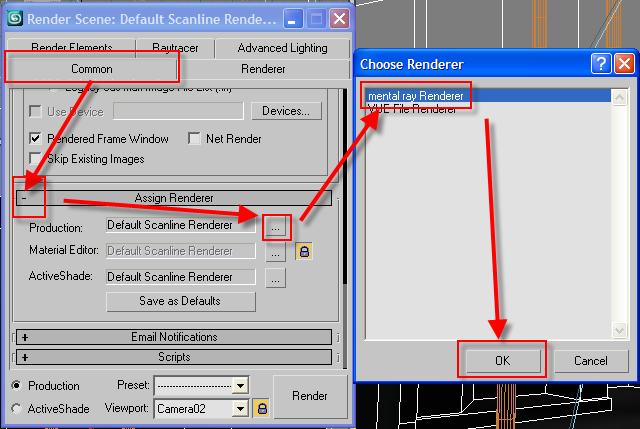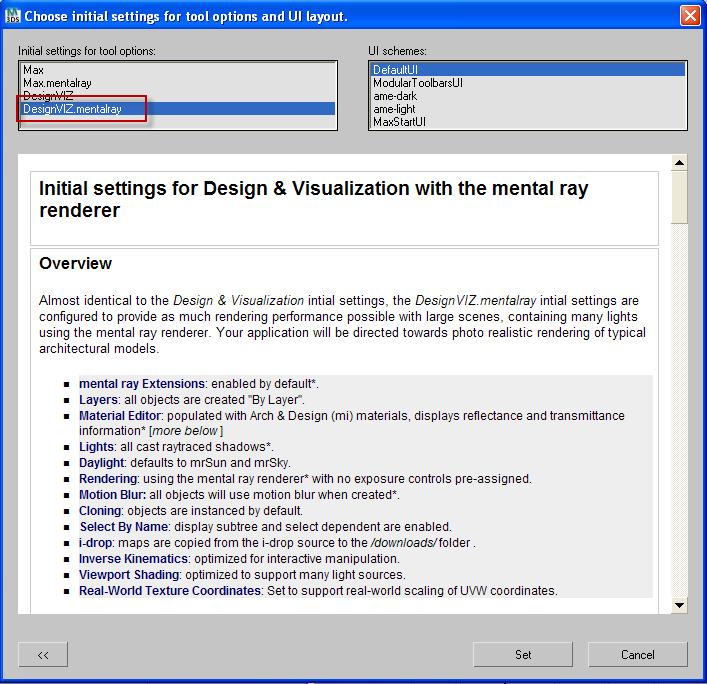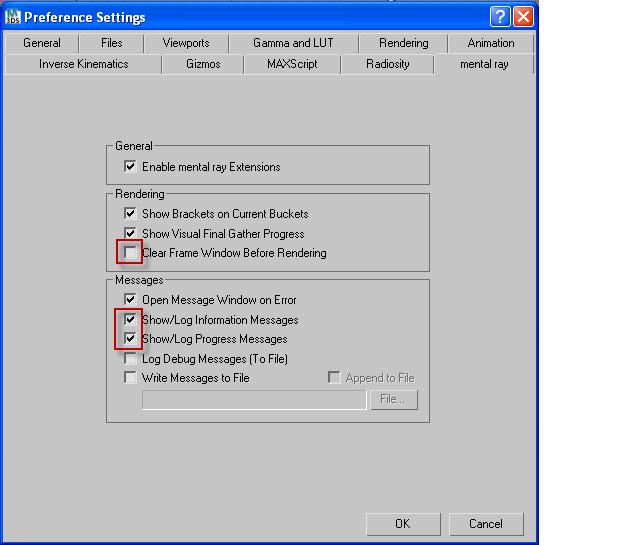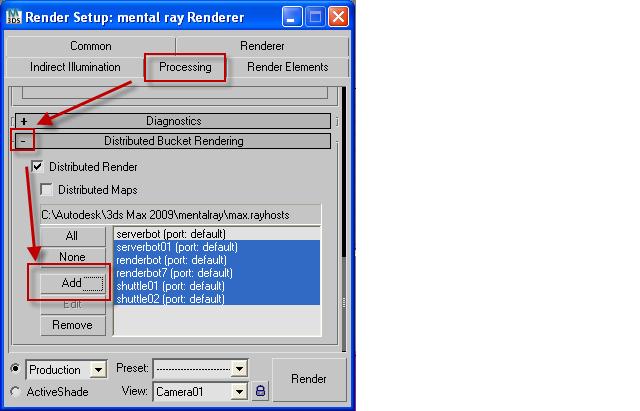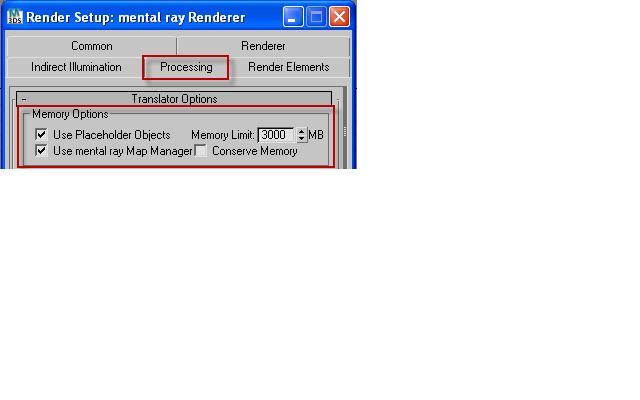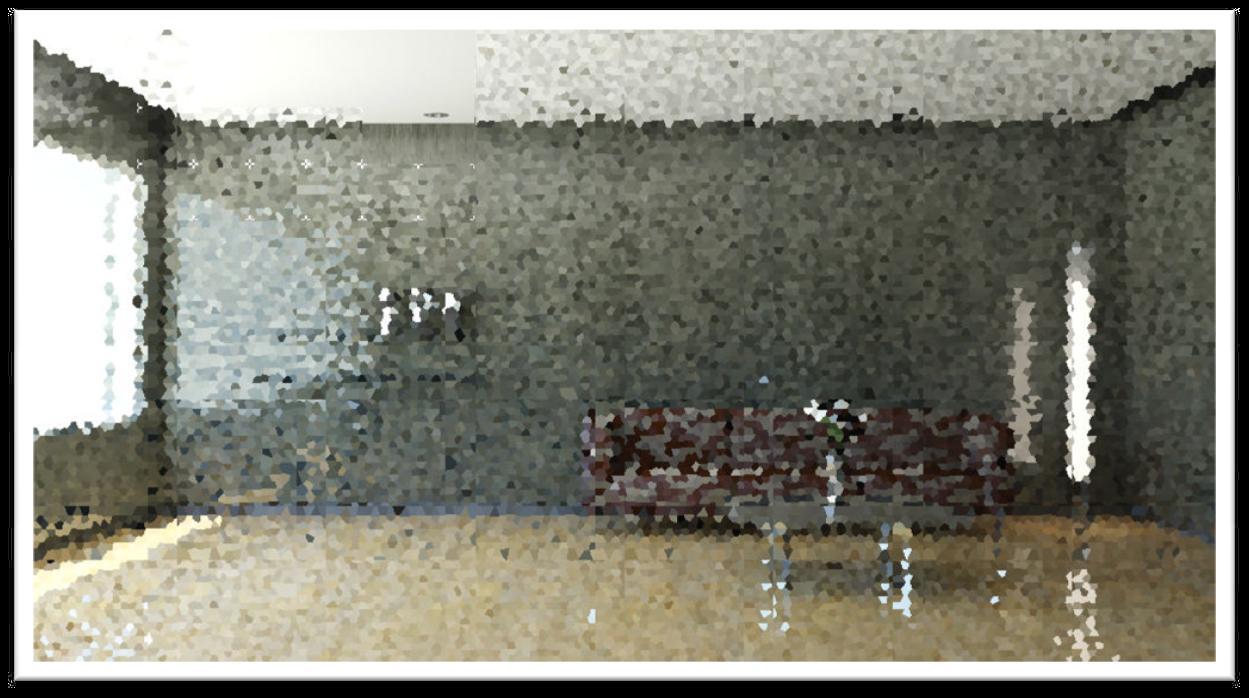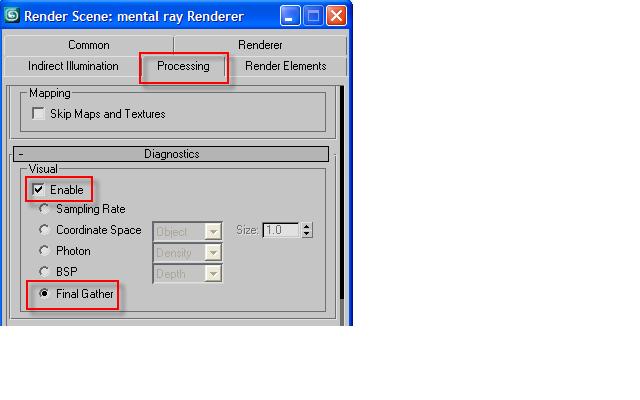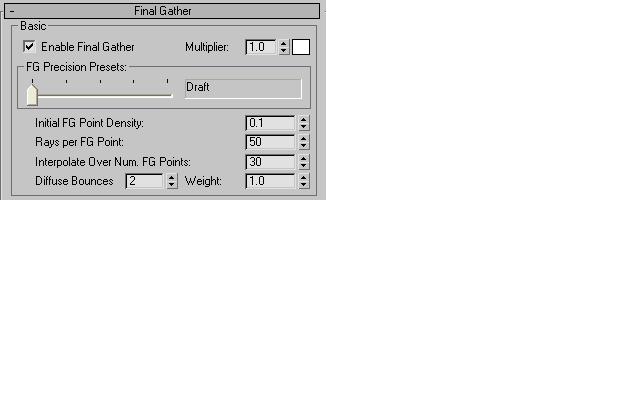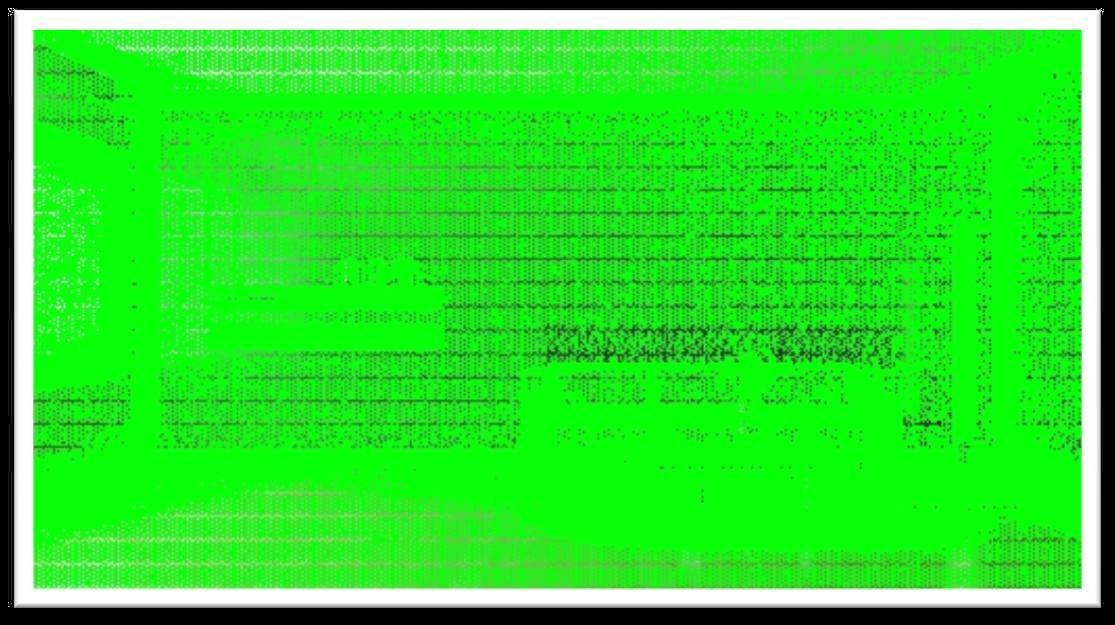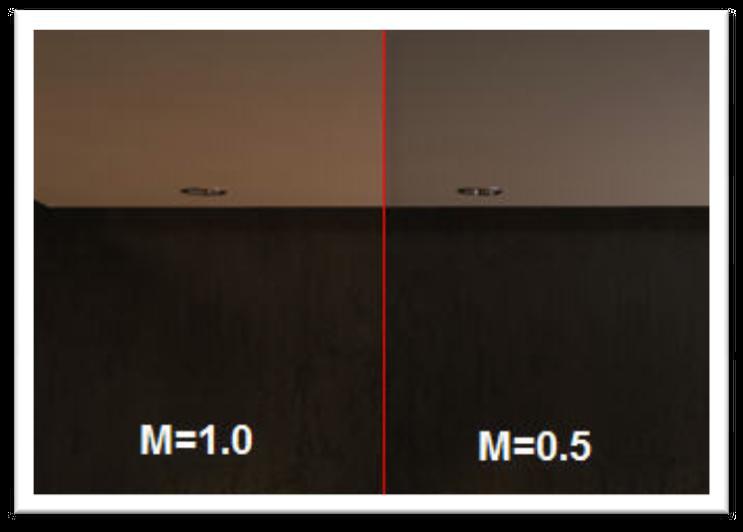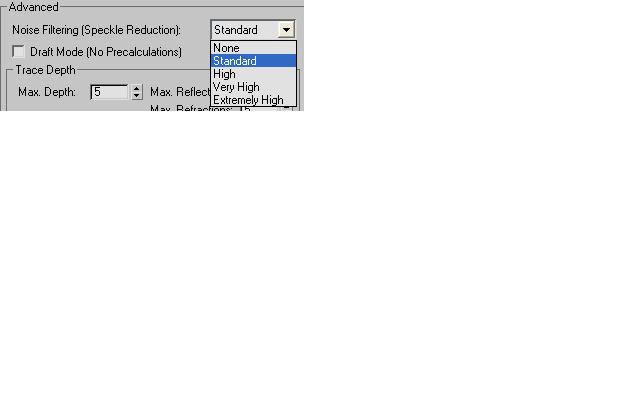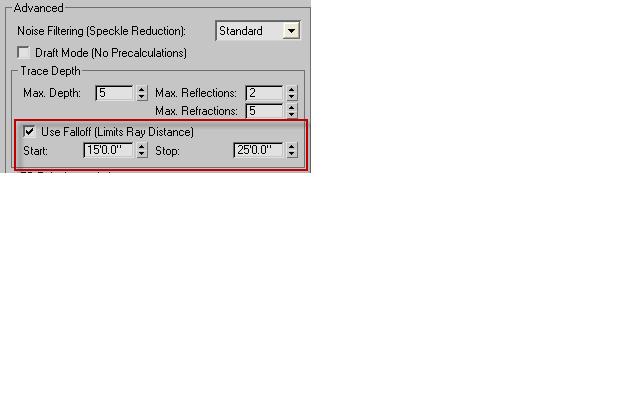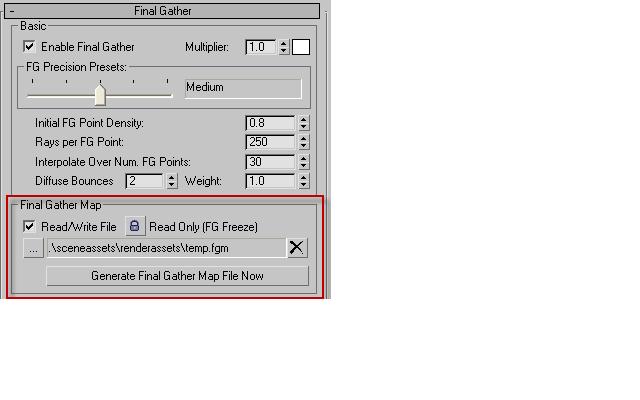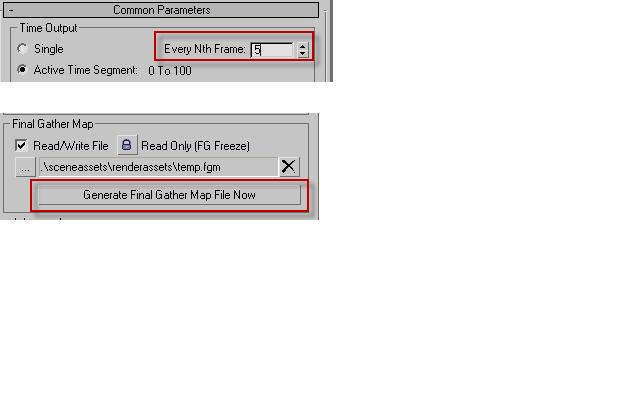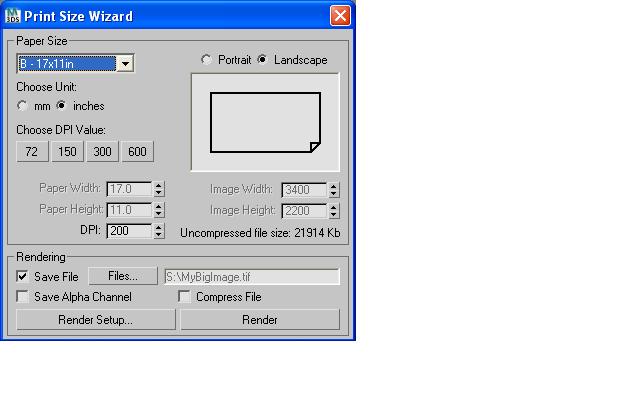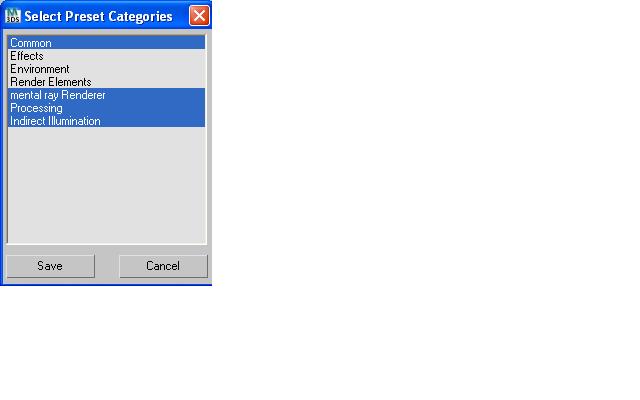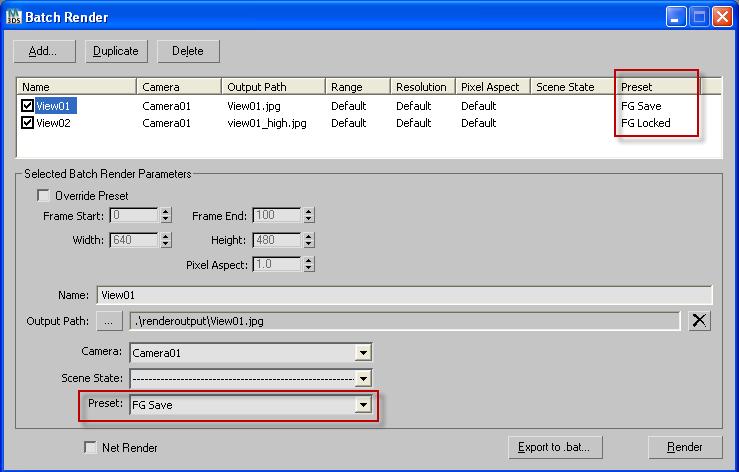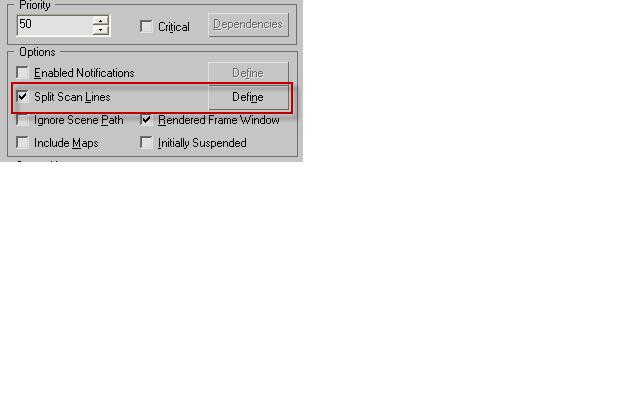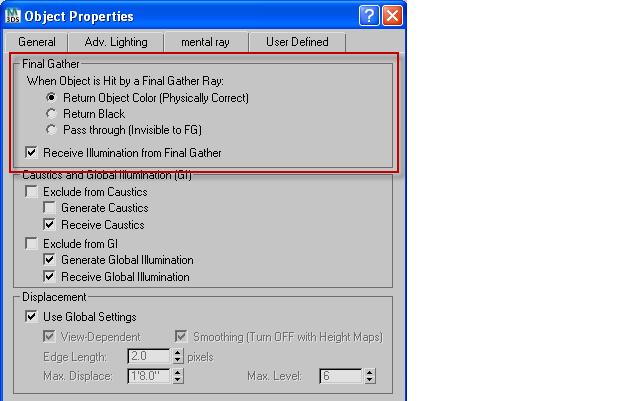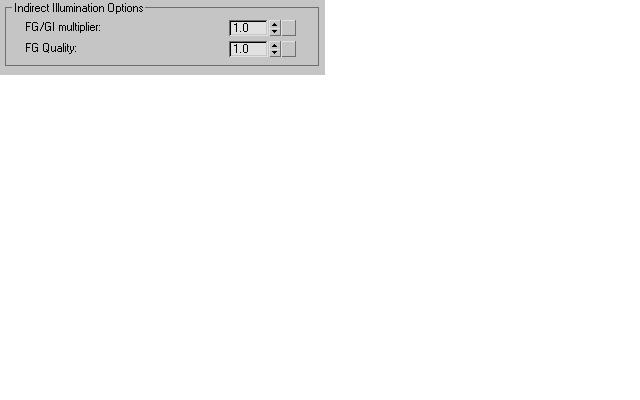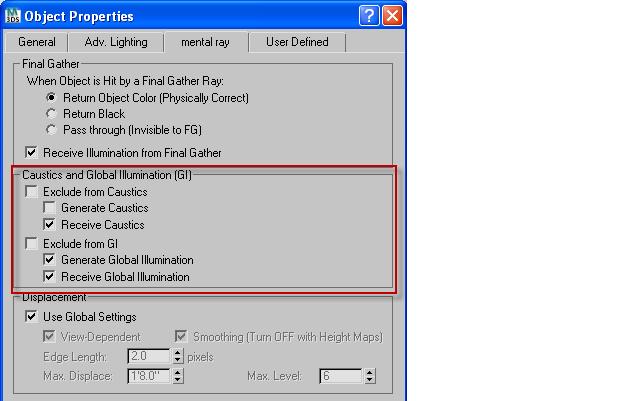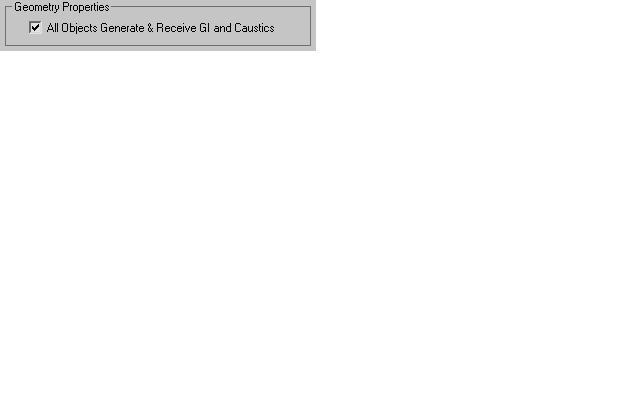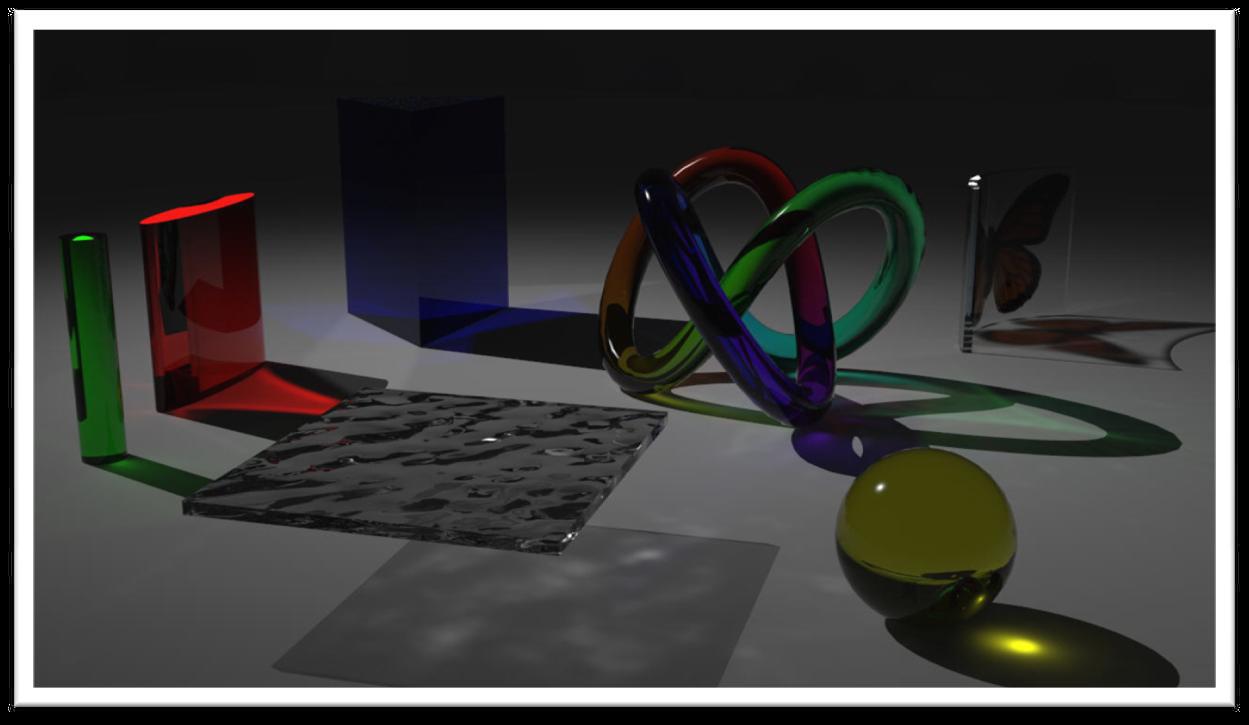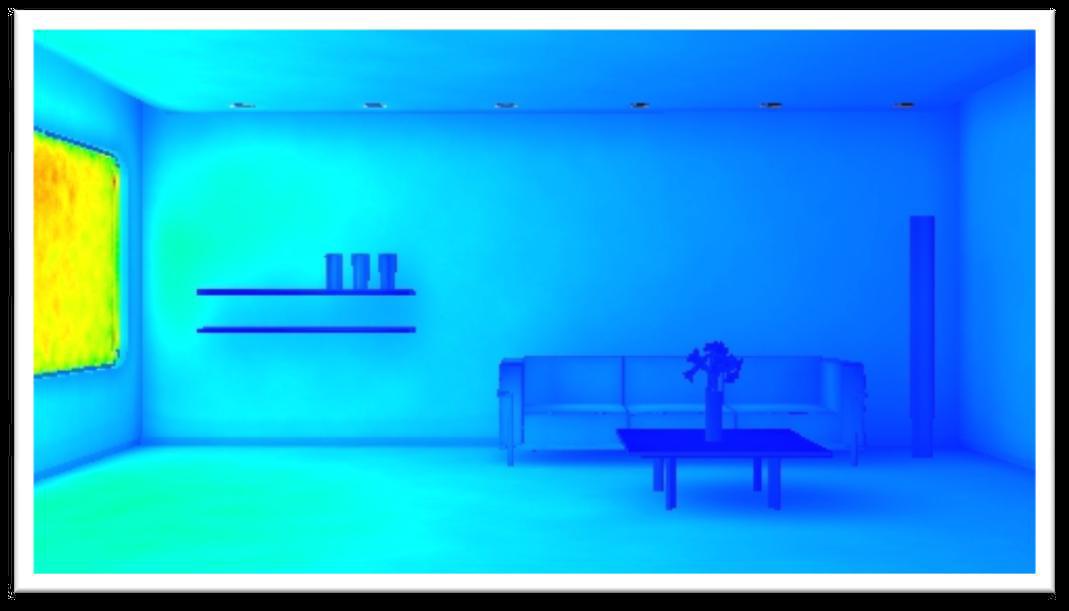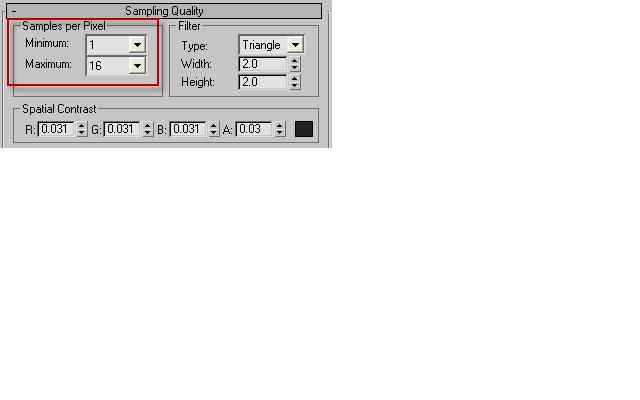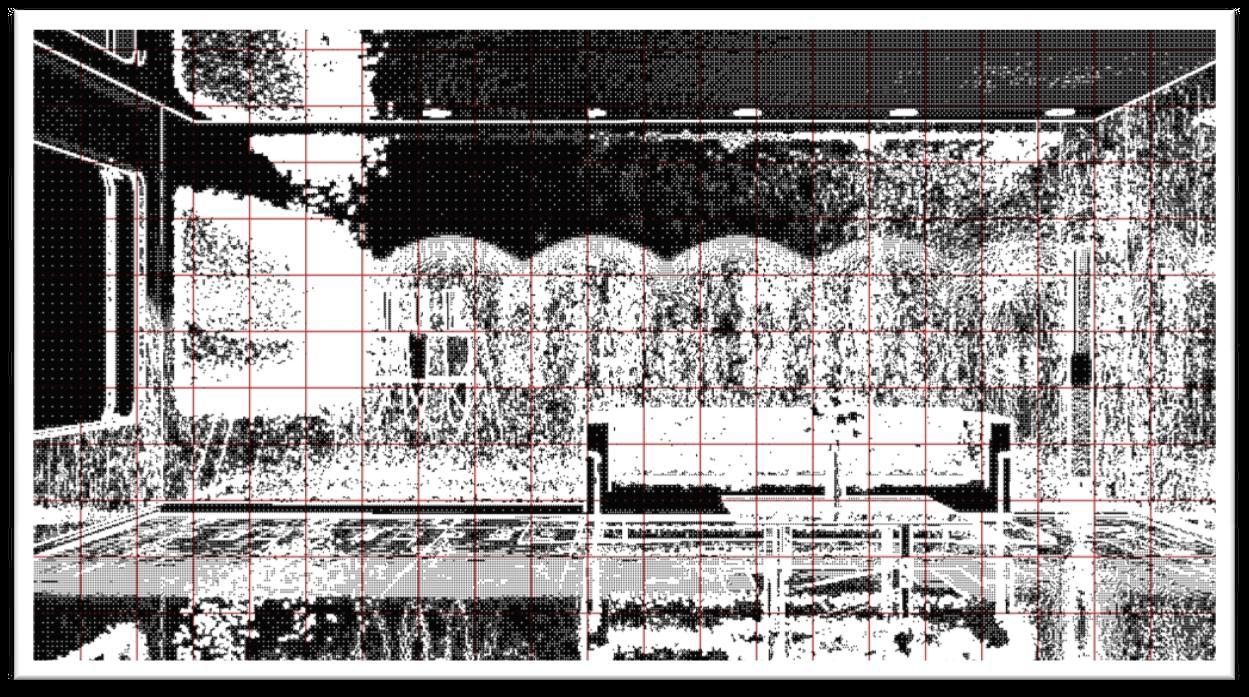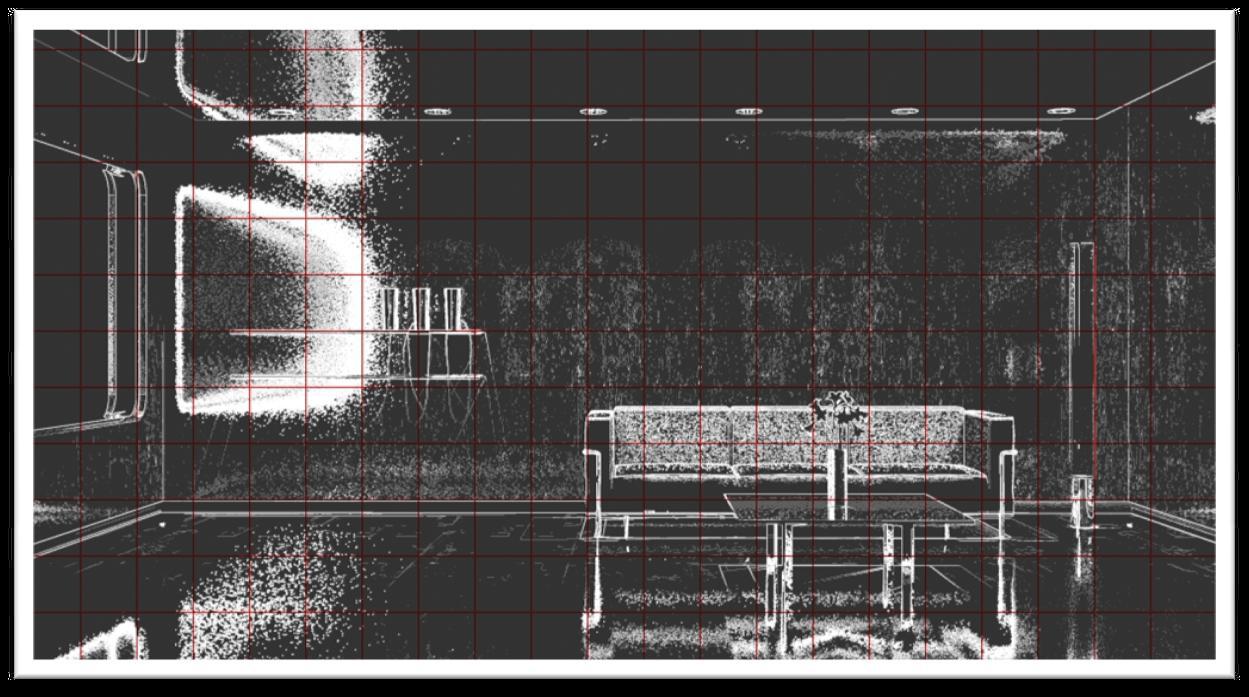Cursos e Bibliotecas Ver Mais
Galeria 3D1 Ver Mais

dpi3d
Recife - PE

DanJochims
Goiania-GO - AC

rafaelboliver
Goiânia - AC

marcelo de moraes
Osasco (SP) - AC

arbarcelos
Porto Alegre
Portfólios Ver Mais

Alexei
Jaraguá do Sul

Kid
curitiba

tiagoizaltino
Limeira, Int. de SP - AC

luciano santo
Guarulhos - SP
Tutoriais - Mental Ray
Olá pessoal da 3d1... boa noite a todos!!
Desculpem a ausência esse tempo todo da família 3d1, mas é porque esse mês de Junho foi muito corrido e aperreado para mim, trabalhos e mais trabalhos, mas nada haver com 3d, mas sempre que tinha tempo, voltava quase que diariamente a estudar C.G para sempre aprimorar meus estudos e me atualizar mais e mais.
Visitando sites e mais sites de Mental Ray , espalhados pela net, encontei um site fantástico de Mental Ray , tão bom quando o mymentalray fórum e o do Jeff Patton, ok??
Então baixei uma ótima cena desse site e um maravilhoso PDF do mesmo e resolvi traduzir o mesmo por completo, para ajudar a todos os leitores e colaboradores da 3d1, que estudam esse maravilhoso e robusto render que é o Mental Ray .
O site em questão que me refiro é o http://www.mentalray4design.com/ ; se puderem depois visitar esse site fiquem a vontade. Tem algumas coisas interessantes nele sobre Mental Ray , e tem ótimas dicas, algumas apesar de simples, mas que esquecemos muitas das vezes, por causa da correria do dia-a-dia.
Para ser mais prático, resolvi logo traduzir esse maravilhoso tutorial de Mental Ray do site http://www.mentalray4design.com/, do autor(a) Jennifer O?Connor, para cenas internas e falar um pouco sobre todas as fichas do Mental Ray , tirando as possíveis dúvidas, que algumas pessoas possam ter com relação as configurações de fichas do render, ok??
PARTE 01_ COMEÇANDO O TUTORIAL DA CENA INTERNA( TRADUZIDO DO SITE http://www.mentalray4design.com/ )
TODOS OS DIREITOS DE AUTORIA DESTE TUTORIAL SÃO DE ÚNICA E EXCLUSIVIDADE DO(a) AUTOR(a) Jennifer O?Connor)
\"Há uma série de novas funcionalidades na nova versão 3.5 do Mental ray, que tornam mais fácil de fazer grandes renderings;
Meu objetivo é ser sucinto e, para cobrir alguns dos aspectos essenciais para lhe dar uma visão geral, e você vai ficar com este poderoso renderizador em 3ds Max e Autodesk VIZ 9/2008/2009 liberação 2008. A melhor maneira de aprender é a de ensinar, eu acredito, por isso este é um exercício de aprendizagem, tanto quanto qualquer outra coisa.
A versão PDF deste documento, bem como a cena do Max com os arquivos usados, estão em http://www.4da-inc.com/mental_ray.html.
A «Luz da galeria da \'cena é fornecida uma versão ligeiramente modificada de uma amostra desde Mental Ray com 3ds Max.
Na primeira parte nós vamos olhar para os recursos gerais do renderizador, e uma iluminação indireta.
Na segunda parte iremos focar sobre iluminação, incluindo a luz do dia Sistema daylight e Exposure Control, ou seja, Controle de exposição e, na terceira parte iremos estudar os Materiais, incluindo o novo Paint material, Arch & Design, materiais e água, entre outros.
Parte IV cobrirá GI e caustics. Este documento fala sobre 3ds Max 2009 e versões mais recentes, mas muito assunto também pertence à 3ds Max 9 / 2008, Autodesk VIZ 2008 e, até certo grau Maya 8.5 +.
Mental ray é uma marca registrada da Mental Images; GMBH. 3ds Max, Autodesk VIZ e Maya são marcas registradas da Autodesk, Incorporation, Inc.
O que é Mental Ray ?
Mental ray (MR) é um robusto render Engine que funciona na plataforma para 3ds Max, VIZ e Maya, que prevê uma série de aprimoramentos ao longo do padrão, incluindo uma iluminação indireta (devolvida à luz), efeitos caustic (na concentração ou reflexão da luz a partir de um objeto ou superfície transparente ou superfície reflexiva), e efeitos processuais como ondulações de água variando de sub-superfície scattering (SSS), ou seja, objetos translúcidos (como acontece com a pele humana), entre muitas outras coisas. Mental ray é produzido pela Mental Images na Alemanha, uma empresa da NVIDIA.
O padrão www.mentalimages.com, scanline renderer em Max e VIZ trabalha sobre uma imagem pixel por pixel em uma linha horizontal, um de cada vez, de cima para baixo.
Mental ray, em contrapartida, renderiza cenas em buckets de render; cada processador central em sua máquina tem uma pequena região retangular, que é o bucket na imagem e porção de processos que antes de passar para o próximo bucket.
Regiões retangulares aparecem ao redor de cada bucket como é a transformação, e quando o bucket de render conclui, salta para o próximo bucket para tornar mais fácil (por padrão). Aqui estão alguns bucket concluídos s, e quatro que estão em processo.
Desculpem a ausência esse tempo todo da família 3d1, mas é porque esse mês de Junho foi muito corrido e aperreado para mim, trabalhos e mais trabalhos, mas nada haver com 3d, mas sempre que tinha tempo, voltava quase que diariamente a estudar C.G para sempre aprimorar meus estudos e me atualizar mais e mais.
Visitando sites e mais sites de Mental Ray , espalhados pela net, encontei um site fantástico de Mental Ray , tão bom quando o mymentalray fórum e o do Jeff Patton, ok??
Então baixei uma ótima cena desse site e um maravilhoso PDF do mesmo e resolvi traduzir o mesmo por completo, para ajudar a todos os leitores e colaboradores da 3d1, que estudam esse maravilhoso e robusto render que é o Mental Ray .
O site em questão que me refiro é o http://www.mentalray4design.com/ ; se puderem depois visitar esse site fiquem a vontade. Tem algumas coisas interessantes nele sobre Mental Ray , e tem ótimas dicas, algumas apesar de simples, mas que esquecemos muitas das vezes, por causa da correria do dia-a-dia.
Para ser mais prático, resolvi logo traduzir esse maravilhoso tutorial de Mental Ray do site http://www.mentalray4design.com/, do autor(a) Jennifer O?Connor, para cenas internas e falar um pouco sobre todas as fichas do Mental Ray , tirando as possíveis dúvidas, que algumas pessoas possam ter com relação as configurações de fichas do render, ok??
PARTE 01_ COMEÇANDO O TUTORIAL DA CENA INTERNA( TRADUZIDO DO SITE http://www.mentalray4design.com/ )
TODOS OS DIREITOS DE AUTORIA DESTE TUTORIAL SÃO DE ÚNICA E EXCLUSIVIDADE DO(a) AUTOR(a) Jennifer O?Connor)
\"Há uma série de novas funcionalidades na nova versão 3.5 do Mental ray, que tornam mais fácil de fazer grandes renderings;
Meu objetivo é ser sucinto e, para cobrir alguns dos aspectos essenciais para lhe dar uma visão geral, e você vai ficar com este poderoso renderizador em 3ds Max e Autodesk VIZ 9/2008/2009 liberação 2008. A melhor maneira de aprender é a de ensinar, eu acredito, por isso este é um exercício de aprendizagem, tanto quanto qualquer outra coisa.
A versão PDF deste documento, bem como a cena do Max com os arquivos usados, estão em http://www.4da-inc.com/mental_ray.html.
A «Luz da galeria da \'cena é fornecida uma versão ligeiramente modificada de uma amostra desde Mental Ray com 3ds Max.
Na primeira parte nós vamos olhar para os recursos gerais do renderizador, e uma iluminação indireta.
Na segunda parte iremos focar sobre iluminação, incluindo a luz do dia Sistema daylight e Exposure Control, ou seja, Controle de exposição e, na terceira parte iremos estudar os Materiais, incluindo o novo Paint material, Arch & Design, materiais e água, entre outros.
Parte IV cobrirá GI e caustics. Este documento fala sobre 3ds Max 2009 e versões mais recentes, mas muito assunto também pertence à 3ds Max 9 / 2008, Autodesk VIZ 2008 e, até certo grau Maya 8.5 +.
Mental ray é uma marca registrada da Mental Images; GMBH. 3ds Max, Autodesk VIZ e Maya são marcas registradas da Autodesk, Incorporation, Inc.
O que é Mental Ray ?
Mental ray (MR) é um robusto render Engine que funciona na plataforma para 3ds Max, VIZ e Maya, que prevê uma série de aprimoramentos ao longo do padrão, incluindo uma iluminação indireta (devolvida à luz), efeitos caustic (na concentração ou reflexão da luz a partir de um objeto ou superfície transparente ou superfície reflexiva), e efeitos processuais como ondulações de água variando de sub-superfície scattering (SSS), ou seja, objetos translúcidos (como acontece com a pele humana), entre muitas outras coisas. Mental ray é produzido pela Mental Images na Alemanha, uma empresa da NVIDIA.
O padrão www.mentalimages.com, scanline renderer em Max e VIZ trabalha sobre uma imagem pixel por pixel em uma linha horizontal, um de cada vez, de cima para baixo.
Mental ray, em contrapartida, renderiza cenas em buckets de render; cada processador central em sua máquina tem uma pequena região retangular, que é o bucket na imagem e porção de processos que antes de passar para o próximo bucket.
Regiões retangulares aparecem ao redor de cada bucket como é a transformação, e quando o bucket de render conclui, salta para o próximo bucket para tornar mais fácil (por padrão). Aqui estão alguns bucket concluídos s, e quatro que estão em processo.
Figura 01_ Mental Ray bucket de render.
Os buckets de render funcionam independentemente um do outro, e completa assincronamente dependendo de quanto tempo leva cada segmento para renderizar em uma CPU em um determinado núcleo.
Mental Ray então pega a próxima disponível para trabalhar no bucket, e assim por diante, até que a imagem está concluída. Esta imagem (acima) mostra uma espiral método do bucket - um método que se inicia no centro e trabalha para fora para completar a imagem. O método por omissão parece caminhar aleatoriamente a imagem, o trabalho sobre as peças que são mais fáceis de gerir, e este método, que lhe dará uma rápida visualização da sua imagem global, pois ele pode trabalhar com menos buckets, facilitando o render.
PARTE II- DISPOSIÇÕES Mental Ray
No 3ds Max Design 2009, Mental ray é o padrão de render engine, e os materiais do material editor são, por padrão, Mental Ray do \"Arch & Design\" e \"ProMaterials\" a partir do Max 2009. Para cenas complexas, e se você estiver usando o 3ds Max 2009 ou anterior, pode ser necessário selecionar o renderizador Mental Ray manualmente. Na amostra desde cenas com este documento, Mental Ray já está selecionada. No 3ds Max, tecle F10, abra a janela Render Scene. Escolha o separador Comum, role para baixo a Assign Renderer seção, e clique no botão\'...\' (três pontinhos) para escolher Mental ray como render.
Os buckets de render funcionam independentemente um do outro, e completa assincronamente dependendo de quanto tempo leva cada segmento para renderizar em uma CPU em um determinado núcleo.
Mental Ray então pega a próxima disponível para trabalhar no bucket, e assim por diante, até que a imagem está concluída. Esta imagem (acima) mostra uma espiral método do bucket - um método que se inicia no centro e trabalha para fora para completar a imagem. O método por omissão parece caminhar aleatoriamente a imagem, o trabalho sobre as peças que são mais fáceis de gerir, e este método, que lhe dará uma rápida visualização da sua imagem global, pois ele pode trabalhar com menos buckets, facilitando o render.
PARTE II- DISPOSIÇÕES Mental Ray
No 3ds Max Design 2009, Mental ray é o padrão de render engine, e os materiais do material editor são, por padrão, Mental Ray do \"Arch & Design\" e \"ProMaterials\" a partir do Max 2009. Para cenas complexas, e se você estiver usando o 3ds Max 2009 ou anterior, pode ser necessário selecionar o renderizador Mental Ray manualmente. Na amostra desde cenas com este documento, Mental Ray já está selecionada. No 3ds Max, tecle F10, abra a janela Render Scene. Escolha o separador Comum, role para baixo a Assign Renderer seção, e clique no botão\'...\' (três pontinhos) para escolher Mental ray como render.
Você também pode escolher um Preset da parte inferior da janela Render Scene (pressione F10), que inclui algumas opções do Mental ray:
Tal como acontece com todas as configurações, o melhor é olhar para as diferentes configurações Mental Ray para ver o que é alterado com cada Preset tanto para aprender o que eles fazem, e para ver o que pode ser necessário ajustar para obter a aparência que você precisa. Outra forma de definir o seu padrão Mental Ray como renderizador é para ir para a Personalizar menu suspenso, e selecione a opção \"Personalizar e UI Defaults Switcher ...\" opção e, em seguida, escolher uma opção com mental ray:
Tal como acontece com todas as configurações, o melhor é olhar para as diferentes configurações Mental Ray para ver o que é alterado com cada Preset tanto para aprender o que eles fazem, e para ver o que pode ser necessário ajustar para obter a aparência que você precisa. Outra forma de definir o seu padrão Mental Ray como renderizador é para ir para a Personalizar menu suspenso, e selecione a opção \"Personalizar e UI Defaults Switcher ...\" opção e, em seguida, escolher uma opção com mental ray:
Como você alterna entre as opções de ferramenta, você \"verá que um número de configurações são alteradas. Esta ferramenta muda sua completa configuração Max / VIZ, neste caso a utilização Mental Ray (e as outras configurações mostradas) para um novo padrão.
O lado direito da caixa de diálogo opcionalmente muda sua UI (USER INTERFACE). Tenho a tendência de personalizar o meu UI um pouco, e se você fizer o mesmo, então, seja determinado a salvar o seu actual UI, antes de mudar as configurações aqui. O 3ds Max tem algumas opções adicionais sobre a versão VIZ. O \"DesignVIZ mental ray\" é a opção padrão no 3ds Max Design 2009. Mental Ray Configurações Gerais
Para as configurações gerais do Mental ray, vá para o Personalizar e Preferências ... diálogo, então o Mental Ray guia:
O lado direito da caixa de diálogo opcionalmente muda sua UI (USER INTERFACE). Tenho a tendência de personalizar o meu UI um pouco, e se você fizer o mesmo, então, seja determinado a salvar o seu actual UI, antes de mudar as configurações aqui. O 3ds Max tem algumas opções adicionais sobre a versão VIZ. O \"DesignVIZ mental ray\" é a opção padrão no 3ds Max Design 2009. Mental Ray Configurações Gerais
Para as configurações gerais do Mental ray, vá para o Personalizar e Preferências ... diálogo, então o Mental Ray guia:
Eu desligo o botão do \"Clear Frame Window ...\" , como gosto de ver os buckets de render, com os últimos progressos, tornar o ponto de vista para que eu possa comparar.
Caso contrário, o mesmo fica preto na janela de \"Renderer Frame Window\". (RFW).
Antes do Max 2009, se você fizer um render regon, ele irá ficar branco o espaço ao redor da região quando o tornar completa, e você terá que salvar a região para um arquivo separado e usar um programa específico para composição e colar essa região no seu original render.
Adobe Photoshop ou o Corel PhotoPaint softwares são normalmente exigidos neste domínio. No Mental Ray do Max 2009 faz Render region sem limpar o \"Renderer Frame Window\". (RFW), eliminando a necessidade de compositing regiões em outros aplicativos.
Você pode começar por aquilo que o Mental Ray está fazendo, enquanto está a fazer render \"log\" para o registo que é criado. Isto também permite a você ver quaisquer erros ou avisos que são produzidos.
Ligue o \"Show / log\" botões (imagem anterior) e pressione OK e, em seguida, vá para o Render na janela para baixo e selecione o \"mental ray Message Window ...\" opção para ver as mensagens que são geradas. Normalmente, mantenho que terminou, mas ela será aberta automaticamente, se houver qualquer erro durante o render.
Como vocês estão aprendendo mental ray, pode ser interessante e informativo para ver quais mensagens estão sendo gerados, incluindo advertências você faria \"Não conhecemos outra forma. Isso pode ajudar você a otimizar e solucionar problemas do seu cenas.
DISTRIBUTED RENDERING:
Porque Mental Ray subdivide em segmentos da imagem, é possível distribuir o processamento para outras máquinas, potencialmente permitindo que cada computador em sua rede de trabalho sobre os diferentes segmentos, ao mesmo tempo (com algumas limitações). Isto é conhecido como Distributed Bucket Rendering, ou DBR. Esta é apenas uma das grandes vantagens de utilizar durante o Mental Ray scanline renderer, a capacidade de utilização de hardware adicional para obter a sua imagem concluídas mais rapidamente. Um pouco sobre como funciona sob-a-capa ...
Quando você clica no botão Render sua cena é traduzida em um formato que compreende mental ray, um \'MIB\' formato, e que traduzido os dados da cena são transferidos para o renderizador.
3ds Max pode opcionalmente, armazenar no cache os dados para o disco rígido para posterior reutilização. Em DBR, os dados são traduzidos na cena e associados a bitmaps, que são enviadas para outras máquinas. Cada máquina é o processador de núcleo (s) irá lidar com a prestação de um bucket de render. Os bucketes de render são geridas a partir de uma cópia do 3ds Max e Maya que você está usando.
Caso contrário, o mesmo fica preto na janela de \"Renderer Frame Window\". (RFW).
Antes do Max 2009, se você fizer um render regon, ele irá ficar branco o espaço ao redor da região quando o tornar completa, e você terá que salvar a região para um arquivo separado e usar um programa específico para composição e colar essa região no seu original render.
Adobe Photoshop ou o Corel PhotoPaint softwares são normalmente exigidos neste domínio. No Mental Ray do Max 2009 faz Render region sem limpar o \"Renderer Frame Window\". (RFW), eliminando a necessidade de compositing regiões em outros aplicativos.
Você pode começar por aquilo que o Mental Ray está fazendo, enquanto está a fazer render \"log\" para o registo que é criado. Isto também permite a você ver quaisquer erros ou avisos que são produzidos.
Ligue o \"Show / log\" botões (imagem anterior) e pressione OK e, em seguida, vá para o Render na janela para baixo e selecione o \"mental ray Message Window ...\" opção para ver as mensagens que são geradas. Normalmente, mantenho que terminou, mas ela será aberta automaticamente, se houver qualquer erro durante o render.
Como vocês estão aprendendo mental ray, pode ser interessante e informativo para ver quais mensagens estão sendo gerados, incluindo advertências você faria \"Não conhecemos outra forma. Isso pode ajudar você a otimizar e solucionar problemas do seu cenas.
DISTRIBUTED RENDERING:
Porque Mental Ray subdivide em segmentos da imagem, é possível distribuir o processamento para outras máquinas, potencialmente permitindo que cada computador em sua rede de trabalho sobre os diferentes segmentos, ao mesmo tempo (com algumas limitações). Isto é conhecido como Distributed Bucket Rendering, ou DBR. Esta é apenas uma das grandes vantagens de utilizar durante o Mental Ray scanline renderer, a capacidade de utilização de hardware adicional para obter a sua imagem concluídas mais rapidamente. Um pouco sobre como funciona sob-a-capa ...
Quando você clica no botão Render sua cena é traduzida em um formato que compreende mental ray, um \'MIB\' formato, e que traduzido os dados da cena são transferidos para o renderizador.
3ds Max pode opcionalmente, armazenar no cache os dados para o disco rígido para posterior reutilização. Em DBR, os dados são traduzidos na cena e associados a bitmaps, que são enviadas para outras máquinas. Cada máquina é o processador de núcleo (s) irá lidar com a prestação de um bucket de render. Os bucketes de render são geridas a partir de uma cópia do 3ds Max e Maya que você está usando.
Aos computadores remotos, é necessário ter uma cópia do 3ds Max instalado, ou a versão stand-alone satélite do Mental Ray . 3ds Max permite que você use 8 CPUs distribuídas sem aquisição adicional de licenças stand-alone .Para ativar Distributed Rendering, você abre a janela de Render Max (pressione F10), e com o Mental Ray como o seu renderizador, você irá para o separador e os Distributed Processing Bucket Rendering, secção:
NOTA: De acordo com a documentação do Mental Ray do 3ds Max, ou seja, os manuais de Mental Ray , você deve habilitar o \"Use Mental Ray Mapa Manager\" na opção \"Processing\" da guia do Mental Ray , quando utilizando DBR. Certifique-se de todos os seus mapas estão bem nos testes torna, Se você ver emendas nas imagens, então deve mantê-lo desligado. Mais informações sobre esta opção mais tarde.
NOTA: Você deve usar o \"Use Placeholder Objects\" opção quando utilizar DBR. . Antes ele vai trabalhar, você precisará adicionar o nome ou o endereço IP da máquinas remotas para a lista \"rayhosts\' clicando no botão Adicionar (ADD). Tenho seis máquinas acima da minha listada com cinco seleccionados para utilização (em azul), dando-me total cinco máquinas que serão utilizadas para renderizar (incluindo a minha máquina local). Se você estiver executando o 3ds Max, 64 bits e, em seguida, a meta deve ser igualmente máquinas x64. Aqui está uma matriz da capacidade do Mental Ray do 3ds Max e Autodesk VIZ de:
VIZ 2008 3ds Max 9-2009
Number of Mental Ray satellites
2 8
Local Processing cores limit for mental ray
4 8
Unlimited network rendering or integrated Mental Ray via backburner
N Y
64-bit architecture
N Y
As Licenças adicionais são relativamente baratas, e os preços modelo parecem mais razoáveis do que outros de terceiros, tais como renders: V-Ray ou no Brasil render, mas você \" precisa fazer alguns cálculos sobre o assunto.
O processador do Mental Ray do Maya 2008 dá duas licenças, e Unlimited dá oito licenças. NOTA: VIZ usuários que precisam de muito poder de render no Mental Ray , ou têm grandes cenas que exigem mais memória, ou deseja tornar Mental Ray para renderizar em rede em cenas, deve actualizar para o 3ds Max, em vez de usar VIZ 2008.
Desde VIZ está agora descontinuado, um upgrade para 3ds Max é provavelmente inevitável. A funcionalidade adicional que traz para o Mental Ray do 3ds Max torna o upgrade um bom valor, na minha humilde opinião. NOTA: A minha experiência até agora é que Archvision RPC conteúdos podem aparecer como caixas vermelhas se você usar renderização distribuída. Archvision está consciente do presente, e espero que isto será corrigido em breve algum tempo.
Neste caso, use a opção Split Scanlines no Network Rendering a usar os outros computadores. NOTA: A banda larga usada no DBR com renderização parece bastante razoável, apesar de fazer uso de adaptadores gigabit gigabit switches. Eu ainda tendo a tornar a rede Backburner, máquinas remotas, em vez de usar o DBR , e utilizar o Backburner \"Split Scanlines\" opção para grandes imagens.
Backburner difere do DBR, em que apenas a cópia local de Max é utilizado para tornar uma imagem, ou parte de uma imagem, no caso de Split Scanlines \". Com Backburner e Split Scanlines, várias máquinas aindam usam um trabalho sobre a imagem, e o progresso é guardado ao longo do caminho, se existem problemas com uma máquina ou memória. O render \"servidor\" da máquina precisa Max instalado, mas não precisa de uma licença.
NOTA: Você deve usar o \"Use Placeholder Objects\" opção quando utilizar DBR. . Antes ele vai trabalhar, você precisará adicionar o nome ou o endereço IP da máquinas remotas para a lista \"rayhosts\' clicando no botão Adicionar (ADD). Tenho seis máquinas acima da minha listada com cinco seleccionados para utilização (em azul), dando-me total cinco máquinas que serão utilizadas para renderizar (incluindo a minha máquina local). Se você estiver executando o 3ds Max, 64 bits e, em seguida, a meta deve ser igualmente máquinas x64. Aqui está uma matriz da capacidade do Mental Ray do 3ds Max e Autodesk VIZ de:
VIZ 2008 3ds Max 9-2009
Number of Mental Ray satellites
2 8
Local Processing cores limit for mental ray
4 8
Unlimited network rendering or integrated Mental Ray via backburner
N Y
64-bit architecture
N Y
As Licenças adicionais são relativamente baratas, e os preços modelo parecem mais razoáveis do que outros de terceiros, tais como renders: V-Ray ou no Brasil render, mas você \" precisa fazer alguns cálculos sobre o assunto.
O processador do Mental Ray do Maya 2008 dá duas licenças, e Unlimited dá oito licenças. NOTA: VIZ usuários que precisam de muito poder de render no Mental Ray , ou têm grandes cenas que exigem mais memória, ou deseja tornar Mental Ray para renderizar em rede em cenas, deve actualizar para o 3ds Max, em vez de usar VIZ 2008.
Desde VIZ está agora descontinuado, um upgrade para 3ds Max é provavelmente inevitável. A funcionalidade adicional que traz para o Mental Ray do 3ds Max torna o upgrade um bom valor, na minha humilde opinião. NOTA: A minha experiência até agora é que Archvision RPC conteúdos podem aparecer como caixas vermelhas se você usar renderização distribuída. Archvision está consciente do presente, e espero que isto será corrigido em breve algum tempo.
Neste caso, use a opção Split Scanlines no Network Rendering a usar os outros computadores. NOTA: A banda larga usada no DBR com renderização parece bastante razoável, apesar de fazer uso de adaptadores gigabit gigabit switches. Eu ainda tendo a tornar a rede Backburner, máquinas remotas, em vez de usar o DBR , e utilizar o Backburner \"Split Scanlines\" opção para grandes imagens.
Backburner difere do DBR, em que apenas a cópia local de Max é utilizado para tornar uma imagem, ou parte de uma imagem, no caso de Split Scanlines \". Com Backburner e Split Scanlines, várias máquinas aindam usam um trabalho sobre a imagem, e o progresso é guardado ao longo do caminho, se existem problemas com uma máquina ou memória. O render \"servidor\" da máquina precisa Max instalado, mas não precisa de uma licença.
MEMORY MANAGEMENT IN MENTAL RAY:
Desde que o tema da definição das memória vieram acima com DBR, temos de ir um pouco mais de opções essenciais. Conforme mencionado na seção DBR, (com ressalvas) duas opções devem ser sempre activado quando se utiliza DBR:
- Utilizar o Use Placeholder Objects
- Use Map Mental Ray Manager
Desde que o tema da definição das memória vieram acima com DBR, temos de ir um pouco mais de opções essenciais. Conforme mencionado na seção DBR, (com ressalvas) duas opções devem ser sempre activado quando se utiliza DBR:
- Utilizar o Use Placeholder Objects
- Use Map Mental Ray Manager
USE PLACEHOLDER OBJECTS:
A opção \"Use Placeholder Objects\" do Mental Ray permite armazenar seus objetos como caixas vazias, que delimitam-- espaços - e trocar as peças de sua cena em simples boxes, para conservar a memória da máquina. O DBR ainda irá funcionar se você \"não transformar esta, contudo imagens mentais diz que este é um dever. O uso desta opção faz com que o \"tradutor\" - o processo Mental Ray que converte a sua cena em Mental Ray dados - para enviar apenas para o renderers \"delimitam-caixas\" (espaços vazios) da cena geometria.
A primeira vez que um bucket de render atinge a geometria que é representado por um espaço reservado e, em seguida, a própria geometria traduzida, é passada para o renderizador. Se necessário, espaços e sua geometria podem ser removidos da memória. Isso pode salvar uma grande quantidade de memória para mental ray, e reduzir a largura de banda, particularmente se geometria está off-screen ou não há algo distribuído na máquina que possa renderizar.
USE MENTAL RAY MAP MANAGER:
A opçãp \"Use Map Mental Ray Manager\" força o Mental Ray para apenas ler bitmaps a partir do disco quando eles são necessários. Em seguida, converte-las em um formato Mental Ray e estão retidos na memória.
Mental Ray também pode remover o mapa da memória que necessita. Desabilitando esta opção ---->> Off impede mr de off-loading a bitmaps, e todos os mapas são mantidos na memória. Isto pode ser mais rápido, como 3ds Max também detém bitmaps entre renderização.
Uma vez que os algoritmos utilizados são ligeiramente diferentes entre 3ds Max e Mental Ray , você geralmente não alterna entre estes dois métodos para uma determinada imagem. Minha experiência com o \"Use Map Mental Ray Manager\" é que eu posso pegar emendas nas imagens, ou pedaços, em alguns bitmaps, e eu nem sempre posso usar este recurso. Passando os bitmap\"s\" Blur \"que corrige esta situação, e pode ser uma alternativa para usar o 3ds Max Bitmap Pager de vez.
MEMORY LIMIT:
Isto deve ser fixado em algum lugar perto do limite da memória disponível em seu computador, figuram residentes em aplicações, 3ds Max e Mental Ray . Este é o limiar onde Mental Ray começará a remover substituições (quando utilizados) e também bitmaps de memória para liberar espaço para mais. O padrão é de 640mb, e isso deve ser definido o mais alto que puder. Para 4GB máquinas I \"ll definir este valor como 3000 mb.
CONSERVE MEMORY:
A opção \"Conserve Memory\" faz com que o Mental Ray trabalhe mais para minimizar a utilização de memória, à custa de tempo adicional na hora de traduzir e ler objetos mapas: escrita / leitura para o disco rígido.
Lembre-se que o disco rígido é uma ordem de magnitude mais lentos do que RAM, para ter RAM suficiente em todos os computadores é essencial para obter a melhor velocidade e eficiência no render. Outras Otimizações Memória.
A opção \"Use Placeholder Objects\" do Mental Ray permite armazenar seus objetos como caixas vazias, que delimitam-- espaços - e trocar as peças de sua cena em simples boxes, para conservar a memória da máquina. O DBR ainda irá funcionar se você \"não transformar esta, contudo imagens mentais diz que este é um dever. O uso desta opção faz com que o \"tradutor\" - o processo Mental Ray que converte a sua cena em Mental Ray dados - para enviar apenas para o renderers \"delimitam-caixas\" (espaços vazios) da cena geometria.
A primeira vez que um bucket de render atinge a geometria que é representado por um espaço reservado e, em seguida, a própria geometria traduzida, é passada para o renderizador. Se necessário, espaços e sua geometria podem ser removidos da memória. Isso pode salvar uma grande quantidade de memória para mental ray, e reduzir a largura de banda, particularmente se geometria está off-screen ou não há algo distribuído na máquina que possa renderizar.
USE MENTAL RAY MAP MANAGER:
A opçãp \"Use Map Mental Ray Manager\" força o Mental Ray para apenas ler bitmaps a partir do disco quando eles são necessários. Em seguida, converte-las em um formato Mental Ray e estão retidos na memória.
Mental Ray também pode remover o mapa da memória que necessita. Desabilitando esta opção ---->> Off impede mr de off-loading a bitmaps, e todos os mapas são mantidos na memória. Isto pode ser mais rápido, como 3ds Max também detém bitmaps entre renderização.
Uma vez que os algoritmos utilizados são ligeiramente diferentes entre 3ds Max e Mental Ray , você geralmente não alterna entre estes dois métodos para uma determinada imagem. Minha experiência com o \"Use Map Mental Ray Manager\" é que eu posso pegar emendas nas imagens, ou pedaços, em alguns bitmaps, e eu nem sempre posso usar este recurso. Passando os bitmap\"s\" Blur \"que corrige esta situação, e pode ser uma alternativa para usar o 3ds Max Bitmap Pager de vez.
MEMORY LIMIT:
Isto deve ser fixado em algum lugar perto do limite da memória disponível em seu computador, figuram residentes em aplicações, 3ds Max e Mental Ray . Este é o limiar onde Mental Ray começará a remover substituições (quando utilizados) e também bitmaps de memória para liberar espaço para mais. O padrão é de 640mb, e isso deve ser definido o mais alto que puder. Para 4GB máquinas I \"ll definir este valor como 3000 mb.
CONSERVE MEMORY:
A opção \"Conserve Memory\" faz com que o Mental Ray trabalhe mais para minimizar a utilização de memória, à custa de tempo adicional na hora de traduzir e ler objetos mapas: escrita / leitura para o disco rígido.
Lembre-se que o disco rígido é uma ordem de magnitude mais lentos do que RAM, para ter RAM suficiente em todos os computadores é essencial para obter a melhor velocidade e eficiência no render. Outras Otimizações Memória.
Continuando o tutorial:
DIRECT ILLUMINATION:
Como o próprio nome indica, é a Iluminação direta, é a luz que brilha directamente sobre uma superfície de uma fonte de luz primária, e não é devolvida ( raios indirectos) pela iluminação. Aqui está uma cena noturna com incandescente atmosfera, luzes de 75 watts, e uma luz branca cilíndrica na lâmpada no chão a cerca com potência de 150 watts.
Cena noturna renderizada com Mental Ray com apenas Iluminação direta de fotométricas, Photometric Spot lights no teto e um Photometric Cylinder Area Light na lâmpada do chão.
Com apenas Iluminação direta em uma cena, a imagem está um pouco escura, apesar de um baixo exposure control nas configuração, e áreas de sombra são completamente escuras (embora a luz cilíndrica ajuda a preencher essas zonas de sombra um pouco).
DIRECT ILLUMINATION:
Como o próprio nome indica, é a Iluminação direta, é a luz que brilha directamente sobre uma superfície de uma fonte de luz primária, e não é devolvida ( raios indirectos) pela iluminação. Aqui está uma cena noturna com incandescente atmosfera, luzes de 75 watts, e uma luz branca cilíndrica na lâmpada no chão a cerca com potência de 150 watts.
Cena noturna renderizada com Mental Ray com apenas Iluminação direta de fotométricas, Photometric Spot lights no teto e um Photometric Cylinder Area Light na lâmpada do chão.
Com apenas Iluminação direta em uma cena, a imagem está um pouco escura, apesar de um baixo exposure control nas configuração, e áreas de sombra são completamente escuras (embora a luz cilíndrica ajuda a preencher essas zonas de sombra um pouco).
INDIRECT ILLUMINATION:
Iluminação indireta é a luz em sua cena que se reflecte, e / ou refratados através de objetos. No mundo real, a luz atinge uma superfície, parte dela é absorvida e o restante ficará na cor da superfície, e que estão dispersos em outras superfícies. Alguns dos que passam através de objetos e serm refratados.
A luz é parcialmente absorvida, reflectida / refratados e re-colorida até que a luz é totalmente absorvida por essas superfícies. Como ele salta, ou seja, passa de um nível de energina mais acurado, a mudança de cor da luz afeta a cor dos outros objetos que atinge, assim, por exemplo, um tapete vermelho brilhante irá dar-lhe uma coloração rosa em toda a sua sala, e de luz refratados através vidro colorido tornar-se-á a cor do vidro. Na imagem seguinte, você pode ver o aumento da iluminação na cena do devolvida iluminação, e também a cor splash do piso para a menor borda das paredes e do teto:
Cena com uma iluminação indirecta ativada.
Esta imagem usada é fruto de uma iluminação indireta \"Final Gather presset \"Medium\" e Iluminação Global (GLOBAL ILLUMINATION), e tem idêntica exposição e definições como na imagem anterior. Como você pode ver, há visíveis áreas do seu render, que estejam em sombra e não, na luz direta ressaltar ainda recebe iluminação de todas as outras superfícies visíveis.
Essas áreas escuras anteriormente serão iluminadas, em certa medida, e sua imagem é mais brilhante. Você também tem uma luz splashed fora de superfícies, e isso é mais visível no teto.
Talvez 80% da luz que ilumina um espaço é a partir de uma iluminação indirecta, e simular este processo é essencial para a produção da mais alta qualidade de imagem
Iluminação indireta é a luz em sua cena que se reflecte, e / ou refratados através de objetos. No mundo real, a luz atinge uma superfície, parte dela é absorvida e o restante ficará na cor da superfície, e que estão dispersos em outras superfícies. Alguns dos que passam através de objetos e serm refratados.
A luz é parcialmente absorvida, reflectida / refratados e re-colorida até que a luz é totalmente absorvida por essas superfícies. Como ele salta, ou seja, passa de um nível de energina mais acurado, a mudança de cor da luz afeta a cor dos outros objetos que atinge, assim, por exemplo, um tapete vermelho brilhante irá dar-lhe uma coloração rosa em toda a sua sala, e de luz refratados através vidro colorido tornar-se-á a cor do vidro. Na imagem seguinte, você pode ver o aumento da iluminação na cena do devolvida iluminação, e também a cor splash do piso para a menor borda das paredes e do teto:
Cena com uma iluminação indirecta ativada.
Esta imagem usada é fruto de uma iluminação indireta \"Final Gather presset \"Medium\" e Iluminação Global (GLOBAL ILLUMINATION), e tem idêntica exposição e definições como na imagem anterior. Como você pode ver, há visíveis áreas do seu render, que estejam em sombra e não, na luz direta ressaltar ainda recebe iluminação de todas as outras superfícies visíveis.
Essas áreas escuras anteriormente serão iluminadas, em certa medida, e sua imagem é mais brilhante. Você também tem uma luz splashed fora de superfícies, e isso é mais visível no teto.
Talvez 80% da luz que ilumina um espaço é a partir de uma iluminação indirecta, e simular este processo é essencial para a produção da mais alta qualidade de imagem
INDIRECT ILLUMINATION IN MENTAL RAY:
Iluminação Indireta em Mental Ray é produzido por uma ou mais destas tecnologias:
Final Gather (FG):
Global Illumination (GI)
Caustics
Ambient Oclusion (AO)
\"Final Gather\", como veremos em breve, é um pré-processo de uma renderização que \"procura\" a partir de pontos aleatórios sobre as superfícies em cena com iluminação e coleta de outras superfícies e fontes de luz, vc pode salvar essa informação para tornar o último passo de render.
Em vez de tornar estes FG points (pontos) são calculados em torno de um pixel que está sendo processado para adicionar uma iluminação indireta para a cor final do pixel \"s.
\"Global Illumination\" é frequentemente utilizado como um termo genérico para uma iluminação indireta, mas no Mental Ray é um tipo de iluminação indireta. GI trabalha no caminho oposto com o FG, e photons são produzidos fora de fontes de luz para a cena e cerca de ressaltar a \"pintar\" uma iluminação indirecta sobre superfícies.
Final Gather é usado para limpar-se e facilitar cálculo do GI.
Caustics são os efeitos de fótons de luz que foram refletidos, descolados ou refratados através de um objeto, e produzindo efeitos como a ampliação da luz através de vidro, ou à luz de uma reflexão padrão fora da superfície de um material como água, por exemplo.
GI e Cáustics só serão brevemente discutida mais adiante neste documento.
Ambient Oclusion (A.O) é um Iluminação com efeitos indiretos produzidos dentro dos materiais Mental Ray , e são tratados posteriormente. No mental ray, o detalhe de A.O é usado para melhoramento e ajuda a produzir e realçar sombras e detalhes em objetos.
Sem utilização de métodos de cálculo de luz indireta, mais brilhante e realista renderings, deve ser produzida pela adição de luzes para sua cena, para simular o bounce de uma iluminação indireta.
FINAL GATHER:
Final Gather dá-lhe um livre e próximo do mínimo esforço, uma forma de acrescentar uma iluminação indireta e de boa qualidade para as suas cenas. É frequentemente utilizado sozinho ou combinado com Global Illumination (GI), para maior qualidade dos resultados.
FG , tendo a perspectiva de um ponto sobre uma superfície em sua cena, ele se utiliza de aleatórios raios em sua cena a partir desse ponto, que recolhe a iluminação e as cores das superfícies de amostras, e armazena dados para que F.G calcule quando as superfícies são sendo renderizadas.
O tempo de render do Mental Ray que encontra na área em torno de um pixel, a média FG, iluminação e cor valor acrescentado são, então, direto para a iluminação para dar um brilho final e cor.
Final Gather é frequentemente utilizado junto com o G.I tecnologia (descritos mais adiante), em cenas interiores e, muitas vezes, utilizado isoladamente para cenas exteriores.
No entanto, Final Gather funciona muito bem, só por si, em cenas interiores, que disse, cenas de interior, acrescentando Global Illumination (GI), pode render muito mais rápido o tempo global de velocidade e melhorar o brilho e qualidade de suas imagens.
Final Gather não exige a sua cena para ser devidamente iluminado com algum tipo de iluminação direta para ele para produzir resultados, e para um agradável e precisas simulações, você precisará talvez um mínimo um terço a metade da cena iluminadas com luz direta .
NOTA: Mental Ray materiais que utilizam materiais self-illumination, podem produzir uma iluminação indireta quando utilizado com FG. Cenas interioranas que são iluminadas por uma pequena abertura, janela, ou que tenham mínimo de iluminação dirigida pequenas fontes de luz (um \"filme negro\" iluminado de uma lâmpada de mesa, por exemplo), pode não produzir bons resultados sem alguma ajuda.
Mesmo ao ar livre cenas que não possuem uma grande quantidade de luz direta (apenas clarabóia, por exemplo) podem não funcionar como esperado, ou / ou pode ter um monte de tempo renderizando. Neste caso, acrescentando luzes diretas para a iluminação, Mental Ray \"mr Sky Portal\", luzes de janelas e aberturas, preencha luzes para ajudar a atenuar a iluminação, ou (ainda melhor) só ligar G.I, pode ajudar bastante.
Iremos discutir estas opções em mais detalhe mais tarde.
Iluminação Indireta em Mental Ray é produzido por uma ou mais destas tecnologias:
Final Gather (FG):
Global Illumination (GI)
Caustics
Ambient Oclusion (AO)
\"Final Gather\", como veremos em breve, é um pré-processo de uma renderização que \"procura\" a partir de pontos aleatórios sobre as superfícies em cena com iluminação e coleta de outras superfícies e fontes de luz, vc pode salvar essa informação para tornar o último passo de render.
Em vez de tornar estes FG points (pontos) são calculados em torno de um pixel que está sendo processado para adicionar uma iluminação indireta para a cor final do pixel \"s.
\"Global Illumination\" é frequentemente utilizado como um termo genérico para uma iluminação indireta, mas no Mental Ray é um tipo de iluminação indireta. GI trabalha no caminho oposto com o FG, e photons são produzidos fora de fontes de luz para a cena e cerca de ressaltar a \"pintar\" uma iluminação indirecta sobre superfícies.
Final Gather é usado para limpar-se e facilitar cálculo do GI.
Caustics são os efeitos de fótons de luz que foram refletidos, descolados ou refratados através de um objeto, e produzindo efeitos como a ampliação da luz através de vidro, ou à luz de uma reflexão padrão fora da superfície de um material como água, por exemplo.
GI e Cáustics só serão brevemente discutida mais adiante neste documento.
Ambient Oclusion (A.O) é um Iluminação com efeitos indiretos produzidos dentro dos materiais Mental Ray , e são tratados posteriormente. No mental ray, o detalhe de A.O é usado para melhoramento e ajuda a produzir e realçar sombras e detalhes em objetos.
Sem utilização de métodos de cálculo de luz indireta, mais brilhante e realista renderings, deve ser produzida pela adição de luzes para sua cena, para simular o bounce de uma iluminação indireta.
FINAL GATHER:
Final Gather dá-lhe um livre e próximo do mínimo esforço, uma forma de acrescentar uma iluminação indireta e de boa qualidade para as suas cenas. É frequentemente utilizado sozinho ou combinado com Global Illumination (GI), para maior qualidade dos resultados.
FG , tendo a perspectiva de um ponto sobre uma superfície em sua cena, ele se utiliza de aleatórios raios em sua cena a partir desse ponto, que recolhe a iluminação e as cores das superfícies de amostras, e armazena dados para que F.G calcule quando as superfícies são sendo renderizadas.
O tempo de render do Mental Ray que encontra na área em torno de um pixel, a média FG, iluminação e cor valor acrescentado são, então, direto para a iluminação para dar um brilho final e cor.
Final Gather é frequentemente utilizado junto com o G.I tecnologia (descritos mais adiante), em cenas interiores e, muitas vezes, utilizado isoladamente para cenas exteriores.
No entanto, Final Gather funciona muito bem, só por si, em cenas interiores, que disse, cenas de interior, acrescentando Global Illumination (GI), pode render muito mais rápido o tempo global de velocidade e melhorar o brilho e qualidade de suas imagens.
Final Gather não exige a sua cena para ser devidamente iluminado com algum tipo de iluminação direta para ele para produzir resultados, e para um agradável e precisas simulações, você precisará talvez um mínimo um terço a metade da cena iluminadas com luz direta .
NOTA: Mental Ray materiais que utilizam materiais self-illumination, podem produzir uma iluminação indireta quando utilizado com FG. Cenas interioranas que são iluminadas por uma pequena abertura, janela, ou que tenham mínimo de iluminação dirigida pequenas fontes de luz (um \"filme negro\" iluminado de uma lâmpada de mesa, por exemplo), pode não produzir bons resultados sem alguma ajuda.
Mesmo ao ar livre cenas que não possuem uma grande quantidade de luz direta (apenas clarabóia, por exemplo) podem não funcionar como esperado, ou / ou pode ter um monte de tempo renderizando. Neste caso, acrescentando luzes diretas para a iluminação, Mental Ray \"mr Sky Portal\", luzes de janelas e aberturas, preencha luzes para ajudar a atenuar a iluminação, ou (ainda melhor) só ligar G.I, pode ajudar bastante.
Iremos discutir estas opções em mais detalhe mais tarde.
INDIRECT ILLUMINATION IN MENTAL RAY:
Iluminação Indireta em Mental Ray é produzido por uma ou mais destas tecnologias:
Final Gather (FG):
Global Illumination (GI)
Caustics
Ambient Oclusion (AO)
\"Final Gather\", como veremos em breve, é um pré-processo de uma renderização que \"procura\" a partir de pontos aleatórios sobre as superfícies em cena com iluminação e coleta de outras superfícies e fontes de luz, vc pode salvar essa informação para tornar o último passo de render.
Em vez de tornar estes FG points (pontos) são calculados em torno de um pixel que está sendo processado para adicionar uma iluminação indireta para a cor final do pixel \"s.
\"Global Illumination\" é frequentemente utilizado como um termo genérico para uma iluminação indireta, mas no Mental Ray é um tipo de iluminação indireta. GI trabalha no caminho oposto com o FG, e photons são produzidos fora de fontes de luz para a cena e cerca de ressaltar a \"pintar\" uma iluminação indirecta sobre superfícies.
Final Gather é usado para limpar-se e facilitar cálculo do GI.
Caustics são os efeitos de fótons de luz que foram refletidos, descolados ou refratados através de um objeto, e produzindo efeitos como a ampliação da luz através de vidro, ou à luz de uma reflexão padrão fora da superfície de um material como água, por exemplo.
GI e Cáustics só serão brevemente discutida mais adiante neste documento.
Ambient Oclusion (A.O) é um Iluminação com efeitos indiretos produzidos dentro dos materiais Mental Ray , e são tratados posteriormente. No mental ray, o detalhe de A.O é usado para melhoramento e ajuda a produzir e realçar sombras e detalhes em objetos.
Sem utilização de métodos de cálculo de luz indireta, mais brilhante e realista renderings, deve ser produzida pela adição de luzes para sua cena, para simular o bounce de uma iluminação indireta.
FINAL GATHER:
Final Gather dá-lhe um livre e próximo do mínimo esforço, uma forma de acrescentar uma iluminação indireta e de boa qualidade para as suas cenas. É frequentemente utilizado sozinho ou combinado com Global Illumination (GI), para maior qualidade dos resultados.
FG , tendo a perspectiva de um ponto sobre uma superfície em sua cena, ele se utiliza de aleatórios raios em sua cena a partir desse ponto, que recolhe a iluminação e as cores das superfícies de amostras, e armazena dados para que F.G calcule quando as superfícies são sendo renderizadas.
O tempo de render do Mental Ray que encontra na área em torno de um pixel, a média FG, iluminação e cor valor acrescentado são, então, direto para a iluminação para dar um brilho final e cor.
Final Gather é frequentemente utilizado junto com o G.I tecnologia (descritos mais adiante), em cenas interiores e, muitas vezes, utilizado isoladamente para cenas exteriores.
No entanto, Final Gather funciona muito bem, só por si, em cenas interiores, que disse, cenas de interior, acrescentando Global Illumination (GI), pode render muito mais rápido o tempo global de velocidade e melhorar o brilho e qualidade de suas imagens.
Final Gather não exige a sua cena para ser devidamente iluminado com algum tipo de iluminação direta para ele para produzir resultados, e para um agradável e precisas simulações, você precisará talvez um mínimo um terço a metade da cena iluminadas com luz direta .
NOTA: Mental Ray materiais que utilizam materiais self-illumination, podem produzir uma iluminação indireta quando utilizado com FG. Cenas interioranas que são iluminadas por uma pequena abertura, janela, ou que tenham mínimo de iluminação dirigida pequenas fontes de luz (um \"filme negro\" iluminado de uma lâmpada de mesa, por exemplo), pode não produzir bons resultados sem alguma ajuda.
Mesmo ao ar livre cenas que não possuem uma grande quantidade de luz direta (apenas clarabóia, por exemplo) podem não funcionar como esperado, ou / ou pode ter um monte de tempo renderizando. Neste caso, acrescentando luzes diretas para a iluminação, Mental Ray \"mr Sky Portal\", luzes de janelas e aberturas, preencha luzes para ajudar a atenuar a iluminação, ou (ainda melhor) só ligar G.I, pode ajudar bastante.
Iremos discutir estas opções em mais detalhe mais tarde.
Iluminação Indireta em Mental Ray é produzido por uma ou mais destas tecnologias:
Final Gather (FG):
Global Illumination (GI)
Caustics
Ambient Oclusion (AO)
\"Final Gather\", como veremos em breve, é um pré-processo de uma renderização que \"procura\" a partir de pontos aleatórios sobre as superfícies em cena com iluminação e coleta de outras superfícies e fontes de luz, vc pode salvar essa informação para tornar o último passo de render.
Em vez de tornar estes FG points (pontos) são calculados em torno de um pixel que está sendo processado para adicionar uma iluminação indireta para a cor final do pixel \"s.
\"Global Illumination\" é frequentemente utilizado como um termo genérico para uma iluminação indireta, mas no Mental Ray é um tipo de iluminação indireta. GI trabalha no caminho oposto com o FG, e photons são produzidos fora de fontes de luz para a cena e cerca de ressaltar a \"pintar\" uma iluminação indirecta sobre superfícies.
Final Gather é usado para limpar-se e facilitar cálculo do GI.
Caustics são os efeitos de fótons de luz que foram refletidos, descolados ou refratados através de um objeto, e produzindo efeitos como a ampliação da luz através de vidro, ou à luz de uma reflexão padrão fora da superfície de um material como água, por exemplo.
GI e Cáustics só serão brevemente discutida mais adiante neste documento.
Ambient Oclusion (A.O) é um Iluminação com efeitos indiretos produzidos dentro dos materiais Mental Ray , e são tratados posteriormente. No mental ray, o detalhe de A.O é usado para melhoramento e ajuda a produzir e realçar sombras e detalhes em objetos.
Sem utilização de métodos de cálculo de luz indireta, mais brilhante e realista renderings, deve ser produzida pela adição de luzes para sua cena, para simular o bounce de uma iluminação indireta.
FINAL GATHER:
Final Gather dá-lhe um livre e próximo do mínimo esforço, uma forma de acrescentar uma iluminação indireta e de boa qualidade para as suas cenas. É frequentemente utilizado sozinho ou combinado com Global Illumination (GI), para maior qualidade dos resultados.
FG , tendo a perspectiva de um ponto sobre uma superfície em sua cena, ele se utiliza de aleatórios raios em sua cena a partir desse ponto, que recolhe a iluminação e as cores das superfícies de amostras, e armazena dados para que F.G calcule quando as superfícies são sendo renderizadas.
O tempo de render do Mental Ray que encontra na área em torno de um pixel, a média FG, iluminação e cor valor acrescentado são, então, direto para a iluminação para dar um brilho final e cor.
Final Gather é frequentemente utilizado junto com o G.I tecnologia (descritos mais adiante), em cenas interiores e, muitas vezes, utilizado isoladamente para cenas exteriores.
No entanto, Final Gather funciona muito bem, só por si, em cenas interiores, que disse, cenas de interior, acrescentando Global Illumination (GI), pode render muito mais rápido o tempo global de velocidade e melhorar o brilho e qualidade de suas imagens.
Final Gather não exige a sua cena para ser devidamente iluminado com algum tipo de iluminação direta para ele para produzir resultados, e para um agradável e precisas simulações, você precisará talvez um mínimo um terço a metade da cena iluminadas com luz direta .
NOTA: Mental Ray materiais que utilizam materiais self-illumination, podem produzir uma iluminação indireta quando utilizado com FG. Cenas interioranas que são iluminadas por uma pequena abertura, janela, ou que tenham mínimo de iluminação dirigida pequenas fontes de luz (um \"filme negro\" iluminado de uma lâmpada de mesa, por exemplo), pode não produzir bons resultados sem alguma ajuda.
Mesmo ao ar livre cenas que não possuem uma grande quantidade de luz direta (apenas clarabóia, por exemplo) podem não funcionar como esperado, ou / ou pode ter um monte de tempo renderizando. Neste caso, acrescentando luzes diretas para a iluminação, Mental Ray \"mr Sky Portal\", luzes de janelas e aberturas, preencha luzes para ajudar a atenuar a iluminação, ou (ainda melhor) só ligar G.I, pode ajudar bastante.
Iremos discutir estas opções em mais detalhe mais tarde.
ENABLING FINAL GATHER:
Na Janela Render (F10), escolha a uma iluminação indireta na guia do Mental Ray , e ligue a opção Enable Final Gather. Em seguida, escolha um FG Precision Preset, tais como Draft ou Low ---->> configuração, e aumente o número de Diffuse Bounces para ajudar e fazer o papel do G.I no F.G.
Na Janela Render (F10), escolha a uma iluminação indireta na guia do Mental Ray , e ligue a opção Enable Final Gather. Em seguida, escolha um FG Precision Preset, tais como Draft ou Low ---->> configuração, e aumente o número de Diffuse Bounces para ajudar e fazer o papel do G.I no F.G.
Veja os renders da cena e veja os resultados por si mesmo .
NOTA: Se o seu passo de Final Gather está gastando muito tempo de render, então, mude o preset do Mental Ray para Draft ou , ou mude o Diffuse bounces para 0 (ZERO) ou 1, ou então reduza a resolução da imagem de saída no 3ds Max.
O preset do Mental Ray High ou Very High pode levar altíssimos tempos de render sem necessidade e geralmente não é recomendável utilizá-los em uma produção de renderização.
Eu uso preset Medium para a maioria das cenas definitivas e finais. Se você não obter bons resultados com médio no interior cenas e, em seguida, veja se você precisa adicionar ou configurar mais mr Sky Portals, preencha luzes, ou a adição de GI. A boa iluminação é sempre a primeira coisa a se preocupar.
COMO O FINAL GATHER TRABALHA:
Final Gather leva a ótica da superfície a ser renderizada, dispara um número finito de raios aleatoriamente para fora da cena a partir desse ponto, e coleta a iluminação e a cor dos objectos que vê. Como os raios viajam através da sua cena de alguns dos que a iluminação é absorvida, e alguns de que é recolhidos em uma nova intensidade, irá propagar por meio de sua cena para múltiplas bounces.
Os raios do FG seguem o inverso do quadrado da lei para a luz, e produzem um decaimento natural ao longo de distância, o famoso decay. Ao tornar tempo Mental Ray preset Medium do FG points em uma pequena área em torno de cada pixel a pixel para dar um valor uma iluminação indireta. Quanto mais pontos o FG armazena ((Draft para Low ou Medium, e assim por diante), e quanto mais ela atira raios, mais precisa do FG e da solução mais próxima da realidade do render.
Um render completo com sistema de Daylight de luz do mental ray, uma mr Sky Portal adicionado à janela, Preset do F.G em MEDIUM e 2,00 no Diffuse bounces.
NOTA: Se o seu passo de Final Gather está gastando muito tempo de render, então, mude o preset do Mental Ray para Draft ou , ou mude o Diffuse bounces para 0 (ZERO) ou 1, ou então reduza a resolução da imagem de saída no 3ds Max.
O preset do Mental Ray High ou Very High pode levar altíssimos tempos de render sem necessidade e geralmente não é recomendável utilizá-los em uma produção de renderização.
Eu uso preset Medium para a maioria das cenas definitivas e finais. Se você não obter bons resultados com médio no interior cenas e, em seguida, veja se você precisa adicionar ou configurar mais mr Sky Portals, preencha luzes, ou a adição de GI. A boa iluminação é sempre a primeira coisa a se preocupar.
COMO O FINAL GATHER TRABALHA:
Final Gather leva a ótica da superfície a ser renderizada, dispara um número finito de raios aleatoriamente para fora da cena a partir desse ponto, e coleta a iluminação e a cor dos objectos que vê. Como os raios viajam através da sua cena de alguns dos que a iluminação é absorvida, e alguns de que é recolhidos em uma nova intensidade, irá propagar por meio de sua cena para múltiplas bounces.
Os raios do FG seguem o inverso do quadrado da lei para a luz, e produzem um decaimento natural ao longo de distância, o famoso decay. Ao tornar tempo Mental Ray preset Medium do FG points em uma pequena área em torno de cada pixel a pixel para dar um valor uma iluminação indireta. Quanto mais pontos o FG armazena ((Draft para Low ou Medium, e assim por diante), e quanto mais ela atira raios, mais precisa do FG e da solução mais próxima da realidade do render.
Um render completo com sistema de Daylight de luz do mental ray, uma mr Sky Portal adicionado à janela, Preset do F.G em MEDIUM e 2,00 no Diffuse bounces.
Uma coisa que você percebe quando você renderiza com Final Gather ativado é que faz a renderização essencialmente em dois passos. O primeiro passo é a baixa resolução do passo do final gather , e depois que completa, que vai para trás e torna os bucketes de render para a sua imagem final, usando a informação FG para adicionar uma iluminação indireta para cada pixel computado. Isto é o que parece com a cena durante o passo de Final Gather.
Como você pode ver, apenas com o passo de FG, você obtem uma boa idéia de como a imagem global vai procurar, embora com uma baixa resolução. Quanto maior for o Preset do render, menor será o granulado do passo de FG,porém o tempo vai demorar a renderizar.
Um benefício adicional para o passo de Final Gather é passar é que ele permite ver um rápido preview, ou visualização do que uma iluminação indireta vai pareçer (e seu render na cena), antes de ir para o próximo passo de Render .
Com o Final Gather, pode muitas vezes saltar ou tornar o pass de render teste, e você pode cancelar e voltar para proceder ajustaes das definições do FG, materiais e iluminação, se necessário, sem a longa espera que você teria para tornar um passo de render.
O Preset do FG é excelente para testes , obviamente, já os presets Médium e até mesmo o Low, dá bons resultados finais.
Como você pode ver, apenas com o passo de FG, você obtem uma boa idéia de como a imagem global vai procurar, embora com uma baixa resolução. Quanto maior for o Preset do render, menor será o granulado do passo de FG,porém o tempo vai demorar a renderizar.
Um benefício adicional para o passo de Final Gather é passar é que ele permite ver um rápido preview, ou visualização do que uma iluminação indireta vai pareçer (e seu render na cena), antes de ir para o próximo passo de Render .
Com o Final Gather, pode muitas vezes saltar ou tornar o pass de render teste, e você pode cancelar e voltar para proceder ajustaes das definições do FG, materiais e iluminação, se necessário, sem a longa espera que você teria para tornar um passo de render.
O Preset do FG é excelente para testes , obviamente, já os presets Médium e até mesmo o Low, dá bons resultados finais.
VISUAL DIAGNOSTIC TOOL:
Para entender melhor o que está a fazer com o renderizador e as configurações de Final Gather, podemos usar a ferramenta de Diagnostic no Mental Ray para ver o que está acontecendo \"a fundo\".
Com Mental Ray e Final Gather ligado e definido para Draft o preset do render, vá para a guia Processing e habilite o Visual Diagnostic e escolher a opção Final Gather , renderize a cena e observe os resultados.
Para entender melhor o que está a fazer com o renderizador e as configurações de Final Gather, podemos usar a ferramenta de Diagnostic no Mental Ray para ver o que está acontecendo \"a fundo\".
Com Mental Ray e Final Gather ligado e definido para Draft o preset do render, vá para a guia Processing e habilite o Visual Diagnostic e escolher a opção Final Gather , renderize a cena e observe os resultados.
Cena com o Final Gather Diagnostics e Preset Draft do F.G. FG amostras são armazenadas no espaço 3D.
Em cada ponto verde mostrado, o processo Final Gather, atirou 50 raios aleatoriamente para a cena e recolhidos a iluminação e cor a esses pontos. Porque Diffuse bounces está definido para 2,00, cada raio propagado mais duas rejeições (ricochetados) e recolhidos mais iluminação e cores com informações adicionais. Os raios levam em consideração o inverso do quadrado da decomposição da luz em distância. Com Preset Draft do F.G, para cada pixel na final renderização do Mental Ray , há média dos 30 mais próximos amostras de FG para a iluminação indireta para esse pixel. É importante lembrar que cada ponto é armazenado no espaço 3D, e é vista pelo Diagnostic
Agora altere o FG Preset para Medium, e para tornar os diagnósticos, ver:
Agora altere o FG Preset para Medium, e para tornar os diagnósticos, ver:
Final Gather com modo Diagnostic, com preset Medium
Este modo Diagnostic dá-lhe uma idéia visual do local onde ela está o cálculo final dos pontos do Final Gather; áreas que necessitam de mais definição obtem mais pontos; áreas com a maior mudança na iluminação e contraste valores têm a maior concentração de pontos, tal como acontece com as áreas de elevado detalhe. Só por curiosidade eu renderizei uma meia-imagem no tamanho Very High Preset e Diagnóstic modo:
Este modo Diagnostic dá-lhe uma idéia visual do local onde ela está o cálculo final dos pontos do Final Gather; áreas que necessitam de mais definição obtem mais pontos; áreas com a maior mudança na iluminação e contraste valores têm a maior concentração de pontos, tal como acontece com as áreas de elevado detalhe. Só por curiosidade eu renderizei uma meia-imagem no tamanho Very High Preset e Diagnóstic modo:
Demorou quatro núcleos, pelo menos, cinco horas para ser concluída, e eu \"não estou certo exatamente de quanto tempo.
Eu podia ver a alta-definição do FG passar neste pequeno tamanho e salvar o mapa de FG, para que possa ser reutilizado em outros renders. Caso contrário, ficar com o preset Draft, igual ou inferior, e os valores que você precisa para testar. Novamente, FG e G.I seriam uma boa escolha se você precisar de mais alta qualidade, mas GI leva algum tempo para dominar, ok??
FG VIEW DEPENDENCY:
Os pontos de Final Gather são armazenados no espaço 3D e Vista são dependentes, na medida em que se calcula com base em pontos que se pode ver no render da viewport. Tudo o que não é visto não é computado, pelo que qualquer mudança para o ponto de vista (uma animação ou um ângulo de uma câmera) exige tudo para voltar a ser computada para esse novo olhar. Como nós \"verá mais tarde, existem maneiras de se salvar os dados ou mapas de FG, mas lembre-se que animações e ângulos de câmera, opiniões requerem adicionais computações. Os pontos são armazenados em espaço 3D, e pode ser reutilizado em outras ocasiões, de modo a que apenas falta de dados deve ser acrescentado aos outros pontos de vista.
FG SETTINGS:
Para aqueles que procuram as configurações essenciais, escolhendo um preset de Final gather é o caminho a percorrer. É uma ótima maneira de ver o que as configurações são alteradas a partir de uma para outra, e o que você pode querer fazer.
Se você precisar, então aborde o que cada uma destas definições significa ... ... As principais definições que são alteradas com as diferentes predefinições são:
Initial FG Point Density: FG quantidade de pontos na cena. Quanto mais, melhor será a precisão FG, porém maior será o time de render, as vezes sem benefícios correspondentes.
Rays per FG Point: número de raios aleatórios olhando para fora para a cena a partir de cada ponto FG, coletando iluminação e cor. Quanto mais, melhor. Uma vez que os raios são aleatórios, é necessário ter uma boa amostragem para evitar pontos de FG ser demasiado obscuridade ou demasiado brilhantes. A próxima definição contribui com isso, também.
Interpolar Over Num. Pontos de FG. Um nivelamento entre a FG pontos. Demasiadamente elevado elimina detalhes em sombras e luz, reduzindo a contrapartida, é demasiado baixo e .
Uma configuração de Final Gather que não é alterado com um preset dos Diffuse Bounces é a difusa, que é o número de vezes que a luz é devolvida em sua cena antes, o Mental Ray calcula outra ray. Aumenta o brilho e precisão de sua cena, e os valores de 1 ou 2 são suficientes, dependendo do tempo que você tem disponível para renderizar. Tenho a tendência de usar a definições mais baixas, uma vez que produz uma imagem com melhor contraste, na minha humilde opinião.
Eu podia ver a alta-definição do FG passar neste pequeno tamanho e salvar o mapa de FG, para que possa ser reutilizado em outros renders. Caso contrário, ficar com o preset Draft, igual ou inferior, e os valores que você precisa para testar. Novamente, FG e G.I seriam uma boa escolha se você precisar de mais alta qualidade, mas GI leva algum tempo para dominar, ok??
FG VIEW DEPENDENCY:
Os pontos de Final Gather são armazenados no espaço 3D e Vista são dependentes, na medida em que se calcula com base em pontos que se pode ver no render da viewport. Tudo o que não é visto não é computado, pelo que qualquer mudança para o ponto de vista (uma animação ou um ângulo de uma câmera) exige tudo para voltar a ser computada para esse novo olhar. Como nós \"verá mais tarde, existem maneiras de se salvar os dados ou mapas de FG, mas lembre-se que animações e ângulos de câmera, opiniões requerem adicionais computações. Os pontos são armazenados em espaço 3D, e pode ser reutilizado em outras ocasiões, de modo a que apenas falta de dados deve ser acrescentado aos outros pontos de vista.
FG SETTINGS:
Para aqueles que procuram as configurações essenciais, escolhendo um preset de Final gather é o caminho a percorrer. É uma ótima maneira de ver o que as configurações são alteradas a partir de uma para outra, e o que você pode querer fazer.
Se você precisar, então aborde o que cada uma destas definições significa ... ... As principais definições que são alteradas com as diferentes predefinições são:
Initial FG Point Density: FG quantidade de pontos na cena. Quanto mais, melhor será a precisão FG, porém maior será o time de render, as vezes sem benefícios correspondentes.
Rays per FG Point: número de raios aleatórios olhando para fora para a cena a partir de cada ponto FG, coletando iluminação e cor. Quanto mais, melhor. Uma vez que os raios são aleatórios, é necessário ter uma boa amostragem para evitar pontos de FG ser demasiado obscuridade ou demasiado brilhantes. A próxima definição contribui com isso, também.
Interpolar Over Num. Pontos de FG. Um nivelamento entre a FG pontos. Demasiadamente elevado elimina detalhes em sombras e luz, reduzindo a contrapartida, é demasiado baixo e .
Uma configuração de Final Gather que não é alterado com um preset dos Diffuse Bounces é a difusa, que é o número de vezes que a luz é devolvida em sua cena antes, o Mental Ray calcula outra ray. Aumenta o brilho e precisão de sua cena, e os valores de 1 ou 2 são suficientes, dependendo do tempo que você tem disponível para renderizar. Tenho a tendência de usar a definições mais baixas, uma vez que produz uma imagem com melhor contraste, na minha humilde opinião.
INTERPOLATE FG POINTS:
Desde raios atirados para fora aleatoriamente, alguns serão demasiadamente brilhantes porque aleatoriamente gera superfícies brilhantes / luzes, e outros serão razão para o contrário.
Interpolação ajuda a nível da iluminação na solução do FG. Após passar o FG e durante a tornar um pass do render, pixel do FG iluminação está perto da média entre pontos para determinar a iluminação indireta de cada pixel sendo computado. Senhor olha em um aumento de raio em torno do pixel até que recolhe o número de pontos necessários FG, a Interpolação definição.
Interpolação Esta definição é de 30 pontos sobre o modo Draft de FG, e \"não mudar até o Very High Preset, e é, então, 100. Você pode, naturalmente, ajustar isso manualmente se quiser misturar mais ou menos FG pontos para suavizar ou aguçar o FG resultados, respeitosamente. De um valor muito alto irá reduzir a iluminação em sua cena detalhadamente como ele irá uma média ao longo de uma área maior, e muito baixo. Aqui está uma interpolação valor muito baixo para a nossa cena.
Desde raios atirados para fora aleatoriamente, alguns serão demasiadamente brilhantes porque aleatoriamente gera superfícies brilhantes / luzes, e outros serão razão para o contrário.
Interpolação ajuda a nível da iluminação na solução do FG. Após passar o FG e durante a tornar um pass do render, pixel do FG iluminação está perto da média entre pontos para determinar a iluminação indireta de cada pixel sendo computado. Senhor olha em um aumento de raio em torno do pixel até que recolhe o número de pontos necessários FG, a Interpolação definição.
Interpolação Esta definição é de 30 pontos sobre o modo Draft de FG, e \"não mudar até o Very High Preset, e é, então, 100. Você pode, naturalmente, ajustar isso manualmente se quiser misturar mais ou menos FG pontos para suavizar ou aguçar o FG resultados, respeitosamente. De um valor muito alto irá reduzir a iluminação em sua cena detalhadamente como ele irá uma média ao longo de uma área maior, e muito baixo. Aqui está uma interpolação valor muito baixo para a nossa cena.
Final Gather \'Interpolate\' enviado apra 200 and 1, Medium FG configurações:
É um pouco como uma galeria Paint-Ball agora, uma versão de um pass de FG , e você está vendo por isolado as amostras do FG, ruído filtrado, e acrescentou à iluminação direta. Você irá notar que, no Interpolar = 200 secundários que existem poucas informações de sombra, especialmente se você olhar para o rodapé. Este lado também parecia ter muito mais tempo, como Mental Ray deve buscar mais pontos para interpolar para cada pixel renderizado.
DIFFUSE BOUNCES:
Outra configuração Essencial é Definir o que se vai desejar com as configurações do \"Diffuse Bounces\" . Isto permite que a luz volte a propagar a outras superfícies, resultando em uma cena brilhantes e uma solução mais precisa. Aqui são exemplo as imagens com cinco e zero no Diffuse Bounces bounces:
FG Low Preset com Zero (lado DIREITO) and 5 (ESQUERDO) Diffuse Bounces.
É um pouco como uma galeria Paint-Ball agora, uma versão de um pass de FG , e você está vendo por isolado as amostras do FG, ruído filtrado, e acrescentou à iluminação direta. Você irá notar que, no Interpolar = 200 secundários que existem poucas informações de sombra, especialmente se você olhar para o rodapé. Este lado também parecia ter muito mais tempo, como Mental Ray deve buscar mais pontos para interpolar para cada pixel renderizado.
DIFFUSE BOUNCES:
Outra configuração Essencial é Definir o que se vai desejar com as configurações do \"Diffuse Bounces\" . Isto permite que a luz volte a propagar a outras superfícies, resultando em uma cena brilhantes e uma solução mais precisa. Aqui são exemplo as imagens com cinco e zero no Diffuse Bounces bounces:
FG Low Preset com Zero (lado DIREITO) and 5 (ESQUERDO) Diffuse Bounces.
Porque isto era o Preset low, no entanto você pode ver o seu final-reunir vezes multiplicar pelo número de Diffuse bounces.
Adicionando bounces faz uma cena brilhante, talvez mais próxima da iluminação na realidade , mas também pode diminuir o contraste nas imagens. Alguns diffusos é essencial, e uma configuração de 2,00 no Diffuse bounces não é incomum que muitas das minhas cenas e dá bom contraste. Deixe-a 0 para o ensaio teste, vá para a maior parte torne-a 2, e ir até aos 4 ou 5 para a alta qualidade dos resultados. Eu recomendo que, se você precisar de alta definições para os bounces do FG ou outras altas FG configurações, você pode querer olhar para a sua iluminação, se você precisa adicionar mr Sky Portais ou preencher luzes em particular, ou deveria acrescentar GI para uma rápida alta qualidade de solução.
MULTIPLIER AND COLOR SWATCH.
Um parâmetro opcional, Multiplier, permite-lhe ajustar o impacto final sobre o Final Gather tem prestado na imagem e, opcionalmente, a tonalidade da cor do FG. O padrão é de 1,0 e branco, e é normalmente bom. Aqui está uma comparação entre um multiplicador 1,0 e 0,5, ambos com 2,00 em Diffuse bounces:
Adicionando bounces faz uma cena brilhante, talvez mais próxima da iluminação na realidade , mas também pode diminuir o contraste nas imagens. Alguns diffusos é essencial, e uma configuração de 2,00 no Diffuse bounces não é incomum que muitas das minhas cenas e dá bom contraste. Deixe-a 0 para o ensaio teste, vá para a maior parte torne-a 2, e ir até aos 4 ou 5 para a alta qualidade dos resultados. Eu recomendo que, se você precisar de alta definições para os bounces do FG ou outras altas FG configurações, você pode querer olhar para a sua iluminação, se você precisa adicionar mr Sky Portais ou preencher luzes em particular, ou deveria acrescentar GI para uma rápida alta qualidade de solução.
MULTIPLIER AND COLOR SWATCH.
Um parâmetro opcional, Multiplier, permite-lhe ajustar o impacto final sobre o Final Gather tem prestado na imagem e, opcionalmente, a tonalidade da cor do FG. O padrão é de 1,0 e branco, e é normalmente bom. Aqui está uma comparação entre um multiplicador 1,0 e 0,5, ambos com 2,00 em Diffuse bounces:
Esta imagem tem multiplier de 0,5 configurado sem uma diferença de tempo, e muito escura a cena. Números superiores a 1,00 dão uma imagem mais brilhante, naturalmente, mas também diminuir o contraste. Esta não é uma ferramenta para ajustar os níveis de iluminação, e se em vez de ajustes. Mudar a cor tonalidades ver a cor da iluminação indireta, para talvez um tom baixo pesado na \"tonalidade\" do F.G de uma superfície saturada, ou para efeitos especiais. Mantenha-o branco, o multiplier de 1,0, produz fisicamente correta a iluminação. Eu geralmente não ajustar o valor do multiplier.
WEIGHT:
Você pode reduzir o efeito que tem sobre FG Diffuse bounces na iluminação indireta, ajustando a definição do peso.
Peso é um valor entre 0,0 (não voltaram Luz) e 1,0 (pleno efeito da luz devolvida). Isto é diferente do multiplier, que ajusta o efeito primário do FG e não o acréscimo de diffuse. Eu geralmente não ajustar o valor do Weight. Se por acaso a imagem está ficando muito \"off\" de grama em uma cena exterior, por exemplo, isso pode ajudar \"tom\" que estabelece, ainda melhor se você estiver utilizando um material \"Arch & Design\" e ajustando o \"FG\", efeito apenas para esse material. Aqui estão renderings bounces com 2,00 e 1,00 e 0,5, respectivamente as definições do weight.
NOISE FILTERING (SPECKLE REDUCTION):
Uma configuração essencial. O nome para essa configuração é um pouco enganador, como penso em \"speckles\" como pequenos pontos. Na verdade trata-se de qualquer pixel adjacentes às amostrade de FG que são muito brilhantes ou muito fracas em comparação com seus pixels vizinhos, e podem ser grandes ou pequenos no seu render.
Se seu problema é FG com manchas ou você tem algumas manchas aleatórias, manchas brilhantes, então tente mudar para preset High, e então subir a partir daí. Ele faz demorar mais tempo na computação/ renderização.
Para cenas interiores, muito do que você pode experimentar só pode ser resolvido através da adição de luzes mr Sky Portals para o exterior em janelas e aberturas, e / ou adição de preencher algumas luzes sobre a cena. mr Sky Portals também aumentam o brilho do seu interior nas cenas.
WEIGHT:
Você pode reduzir o efeito que tem sobre FG Diffuse bounces na iluminação indireta, ajustando a definição do peso.
Peso é um valor entre 0,0 (não voltaram Luz) e 1,0 (pleno efeito da luz devolvida). Isto é diferente do multiplier, que ajusta o efeito primário do FG e não o acréscimo de diffuse. Eu geralmente não ajustar o valor do Weight. Se por acaso a imagem está ficando muito \"off\" de grama em uma cena exterior, por exemplo, isso pode ajudar \"tom\" que estabelece, ainda melhor se você estiver utilizando um material \"Arch & Design\" e ajustando o \"FG\", efeito apenas para esse material. Aqui estão renderings bounces com 2,00 e 1,00 e 0,5, respectivamente as definições do weight.
NOISE FILTERING (SPECKLE REDUCTION):
Uma configuração essencial. O nome para essa configuração é um pouco enganador, como penso em \"speckles\" como pequenos pontos. Na verdade trata-se de qualquer pixel adjacentes às amostrade de FG que são muito brilhantes ou muito fracas em comparação com seus pixels vizinhos, e podem ser grandes ou pequenos no seu render.
Se seu problema é FG com manchas ou você tem algumas manchas aleatórias, manchas brilhantes, então tente mudar para preset High, e então subir a partir daí. Ele faz demorar mais tempo na computação/ renderização.
Para cenas interiores, muito do que você pode experimentar só pode ser resolvido através da adição de luzes mr Sky Portals para o exterior em janelas e aberturas, e / ou adição de preencher algumas luzes sobre a cena. mr Sky Portals também aumentam o brilho do seu interior nas cenas.
Continuando o tutorial:
USE FALLOFF? CHECKBOX AND SETTINGS:
Outra definição que deve olhar, uma configuração essencial para cenas , em particular, é a utilização do Falloff (Limits Ray Distance).
Ele mantém o processo de FG procurando razoavelmente superfícies distantes que não irão acrescentar ao FG uma solução para o espaço, e as velocidades dos cálculos de FG. Estas definições estão posicionadas abaixo do padrão com as configurações do Final Gather no Render Scene dialog do Mental Ray:
USE FALLOFF? CHECKBOX AND SETTINGS:
Outra definição que deve olhar, uma configuração essencial para cenas , em particular, é a utilização do Falloff (Limits Ray Distance).
Ele mantém o processo de FG procurando razoavelmente superfícies distantes que não irão acrescentar ao FG uma solução para o espaço, e as velocidades dos cálculos de FG. Estas definições estão posicionadas abaixo do padrão com as configurações do Final Gather no Render Scene dialog do Mental Ray:
Isto é semelhante ao valor de Attenuation nas luzes, e acrescenta uma atenuação adicional na parte de cima do inverso do quadrado da decomposição da luz em distância. Se você precisa acelerar o processo do FG, esta definição pode ajudar. Não se torna demasiadamente pequena!
SAVING YOUR FG DATA FOR LATER- SALVANDO SEU MAPA DE F.G PARA SER USADO POSTERIORMENTE:
Esta é uma definição essencial para saber sobre F.G. O Mental Ray pode guardar e reutilizar os dados do mapa de Final Gather, reunindo dados, poupando-lhe ter que renderizá-lo novamente, levando muito mais tempo.
Você ainda pode ativar este recurso, vá até a guia Indirect Illumination e habilitando a opção Read/Write File nas configurações do render .Você precisa especificar um nome de arquivo primeiro e, em seguida, qualquer novo mapa de FG criados será adicionado a esse arquivo depois do pass de FG:
SAVING YOUR FG DATA FOR LATER- SALVANDO SEU MAPA DE F.G PARA SER USADO POSTERIORMENTE:
Esta é uma definição essencial para saber sobre F.G. O Mental Ray pode guardar e reutilizar os dados do mapa de Final Gather, reunindo dados, poupando-lhe ter que renderizá-lo novamente, levando muito mais tempo.
Você ainda pode ativar este recurso, vá até a guia Indirect Illumination e habilitando a opção Read/Write File nas configurações do render .Você precisa especificar um nome de arquivo primeiro e, em seguida, qualquer novo mapa de FG criados será adicionado a esse arquivo depois do pass de FG:
O padrão do Mapa de Final Gather é \".fgm\"; a localização do ficheiro está no \'\\ sceneassets \\ renderassets \\\' pasta do seu projecto actual. Esse recurso também pode ser ativado com a caixa de seleção na Renderer Frame Window (RFW), no centro, abaixo, com um nome de arquivo padrão \"temp.fgm\":
Você também pode \"Bloquear\" (Read-Only/Freeze)- LER SOMENTE OU CONGELAR o mapa de FG , e (apagar) o arquivo. Quando você ativar o \'Read Only\' caixa ou o bloqueio ícone (RFW), o pass de FG passa a ter cada frame de render, INSTANTANEAMENTE, sem renderizar novamente, o mapa de FG, evitando desperdício de tempo à toa.
MR SKY PORTALS AND FINAL GATHER:
Aqui está um exemplo de cena usando uma luz mr Sky Portal sobre uma cena interior:
MR SKY PORTALS AND FINAL GATHER:
Aqui está um exemplo de cena usando uma luz mr Sky Portal sobre uma cena interior:
Não só é a cena mais escura do que aquilo que seria de esperar com uma cena com uma grande janela e um sistema Daylight de iluminação, mas o caráter aleatório do F.G causa, ou reune algumas amostras para vê- las comparativamente muito brilhantes. As janelas (aberturas) com mais frequência do que outras amostras, criam uma configuração muito desigual de FG. As definições do pass de F.G, tornando-se FG Noise Filtering, ou usando GI não vai resolver a situação.
Entre com a luz mr Sky Portal para resolver estas questões. Ela direciona muito mais luz em seu interior e oferece-lhe uma cena muito suave para as configurações do mapa de FG. Ela permite que você use uma definição muito mais baixas de samples de FG, que poderiam demorar bastante na velocidade do cálculo de F.G, e lhe permite manter o filtro em configuração \"normal\".
A luz mr Sky Portal está comentada com mais profundidade em \"mental ray 102: Iluminação\".
FLICKER-FREE ANIMATION WITH FG LOCK- FLICKER NAS ANIMAÇÕES LIVRES COM MAPA DE FINAL GATHER TRAVADO.
Uma grande vantagem com a capacidade de guardar, reutilizar e Bloquear os mapas de FG é justamente em ANIMAÇÕES, ajudando você a criar flicker-free FG soluções e acelerar o cálculo de F.G imensamente.
NOTA: Flicker livre animação tem muitos fatores para produzir, a partir da correta taxa de amostragem e de filtragem, para as configurações de Final Gather.
Esta é apenas uma parte da equação.
A técnica de animação é fazer um FG passar em cada 5, ou 10, ou 25 ou mais quadros (frames) com a opção \'Somente Leitura\' (Read Only) e, em seguida, tornar todos os quadros com a caixa Ligada.
No Max 2009 você pode configurar o \"Every Nth Frame? render no parâmetro Common do render, para o intervalo que você precisa, e então usar o recurso \"Gerar Final Gather Map File now- Gerar o mapa de Final Gather agora\" no botão.
O Max vai então passar a produzir o FG apenas para as definições que têm na ficha Common do render.
Entre com a luz mr Sky Portal para resolver estas questões. Ela direciona muito mais luz em seu interior e oferece-lhe uma cena muito suave para as configurações do mapa de FG. Ela permite que você use uma definição muito mais baixas de samples de FG, que poderiam demorar bastante na velocidade do cálculo de F.G, e lhe permite manter o filtro em configuração \"normal\".
A luz mr Sky Portal está comentada com mais profundidade em \"mental ray 102: Iluminação\".
FLICKER-FREE ANIMATION WITH FG LOCK- FLICKER NAS ANIMAÇÕES LIVRES COM MAPA DE FINAL GATHER TRAVADO.
Uma grande vantagem com a capacidade de guardar, reutilizar e Bloquear os mapas de FG é justamente em ANIMAÇÕES, ajudando você a criar flicker-free FG soluções e acelerar o cálculo de F.G imensamente.
NOTA: Flicker livre animação tem muitos fatores para produzir, a partir da correta taxa de amostragem e de filtragem, para as configurações de Final Gather.
Esta é apenas uma parte da equação.
A técnica de animação é fazer um FG passar em cada 5, ou 10, ou 25 ou mais quadros (frames) com a opção \'Somente Leitura\' (Read Only) e, em seguida, tornar todos os quadros com a caixa Ligada.
No Max 2009 você pode configurar o \"Every Nth Frame? render no parâmetro Common do render, para o intervalo que você precisa, e então usar o recurso \"Gerar Final Gather Map File now- Gerar o mapa de Final Gather agora\" no botão.
O Max vai então passar a produzir o FG apenas para as definições que têm na ficha Common do render.
Qual a quantidade a ser usada para Nth Frames settings (definição) depende da velocidade de sua câmera e do quanto as novas geometrias são expostas por-frame.
Lembre-se que FG pontos são armazenados em 3 dimensões espaciais e são dependentes da vista na Viewport, apenas coisas que são visíveis na janela são renderizados, calculados e armazenados em última instância. Tornando cada Nth frames, você deveria setar o suficiente de FG para armazenar dados que a Interpolação ainda lhe dá uma boa suavização de FG.
O pass de FG só deve ser produzido por um computador em um tempo para corrigir os resultados (não em rede para renderizar em várias máquinas). No entanto, você pode usar Distributed Bucket Rendering (DBR) para computar este FG passar muito mais rápido, tudo gerido a partir de uma máquina.
Para longas cenas de animações, eu \"já usei Nth Frame = 25, e para interiores onde a câmera está movendo, passando, enquanto eu já usei 5, e pode mesmo voltar e adicionar alguns passes de frames de FG em rápidas áreas.
Você pode fazer várias partes da animação com Nth frames com configurações diferentes, dependendo de suas necessidades, basta manter desabilitado o mapa de FG, o mesmo irá acumular. Uma vez que o pass de FG é concluído e ao Bloquear esta opção, é utilizada, nenhum cálculo de FG é feito para quais
quer imagens renderizadas.
Os dados pré-calculados de FG são reutilizados, e vai diretamente para o Mental Ray renderizar os passes.
Globalmente o render time às vezes, cai consideravelmente uma vez que não existe o pass de FG, e isto é particularmente verdadeiro quando levado as configurações de FG que foram utilizadas.
Para imagens fixas, se você está renderizando várias visualizações de câmeras, você precisará habilitar o Read/Write ---->>> Ler / Escrever o arquivo.
Se vc renderizar sua cenas e suas imagens ficarem escuras ou brilhantes; é sinal de que você não pode parar, então, pode ser tempo para criar um novo mapa de FG . Lembre-se que qualquer mancha ou imprecisas as informações armazenadas no arquivo do .fgm, o mesmo nunca é SUBSTITUÍDO, e só se acumula até ser completamente suprimido.
NOTA: Você precisa sempre se lembrar de limpar os dados do MAPA DE FINAL GATHER, pressionando o botão Remove (aonde tem um X), ou quando você faz alterações na iluminação, materiais ou significativas mudanças que irão afetar o mapa de FG. Se não quiser deletar o mapa de F.G quando for fazer mudanças na iluminação ou nos materiais, é só desabilitar a opção Read/ Write File, que o Mental Ray , irá computar um novo mapa de F.G, com as mudanças feitas por vc, na iluminação e nas configurações dos materiais.
NOTA: Tive aleatórias ocasiões em que o arquivo de FG ficou corrompido, ou uma máquina na rede decidiu recriar o arquivo, assim, destruir o FG dados. É boa prática de qualquer crítica. O arquivo .fgm deve ser sempre copiado para outra pasta e mantê-lo seguro.
Lembre-se que FG pontos são armazenados em 3 dimensões espaciais e são dependentes da vista na Viewport, apenas coisas que são visíveis na janela são renderizados, calculados e armazenados em última instância. Tornando cada Nth frames, você deveria setar o suficiente de FG para armazenar dados que a Interpolação ainda lhe dá uma boa suavização de FG.
O pass de FG só deve ser produzido por um computador em um tempo para corrigir os resultados (não em rede para renderizar em várias máquinas). No entanto, você pode usar Distributed Bucket Rendering (DBR) para computar este FG passar muito mais rápido, tudo gerido a partir de uma máquina.
Para longas cenas de animações, eu \"já usei Nth Frame = 25, e para interiores onde a câmera está movendo, passando, enquanto eu já usei 5, e pode mesmo voltar e adicionar alguns passes de frames de FG em rápidas áreas.
Você pode fazer várias partes da animação com Nth frames com configurações diferentes, dependendo de suas necessidades, basta manter desabilitado o mapa de FG, o mesmo irá acumular. Uma vez que o pass de FG é concluído e ao Bloquear esta opção, é utilizada, nenhum cálculo de FG é feito para quais
quer imagens renderizadas.
Os dados pré-calculados de FG são reutilizados, e vai diretamente para o Mental Ray renderizar os passes.
Globalmente o render time às vezes, cai consideravelmente uma vez que não existe o pass de FG, e isto é particularmente verdadeiro quando levado as configurações de FG que foram utilizadas.
Para imagens fixas, se você está renderizando várias visualizações de câmeras, você precisará habilitar o Read/Write ---->>> Ler / Escrever o arquivo.
Se vc renderizar sua cenas e suas imagens ficarem escuras ou brilhantes; é sinal de que você não pode parar, então, pode ser tempo para criar um novo mapa de FG . Lembre-se que qualquer mancha ou imprecisas as informações armazenadas no arquivo do .fgm, o mesmo nunca é SUBSTITUÍDO, e só se acumula até ser completamente suprimido.
NOTA: Você precisa sempre se lembrar de limpar os dados do MAPA DE FINAL GATHER, pressionando o botão Remove (aonde tem um X), ou quando você faz alterações na iluminação, materiais ou significativas mudanças que irão afetar o mapa de FG. Se não quiser deletar o mapa de F.G quando for fazer mudanças na iluminação ou nos materiais, é só desabilitar a opção Read/ Write File, que o Mental Ray , irá computar um novo mapa de F.G, com as mudanças feitas por vc, na iluminação e nas configurações dos materiais.
NOTA: Tive aleatórias ocasiões em que o arquivo de FG ficou corrompido, ou uma máquina na rede decidiu recriar o arquivo, assim, destruir o FG dados. É boa prática de qualquer crítica. O arquivo .fgm deve ser sempre copiado para outra pasta e mantê-lo seguro.
RENDERING LONG ANIMATIONS AND HIGH-RES STILLS: RENDERIZANDO LONGAS ANIMAÇÕES E IMAGENS ESTÁTICAS EM ALTAS RESOLUÇÕES:
O Final Gather ou o mapa \". fgm\", que é o tamanho do arquivo, pode ficar muito alto, e pode chegar ao ponto em que uma máquina pode gerar uma \"atribuição de memória\" ou outro erro, como resultado, principalmente com máquinas de 32 bits.
Isto pode acontecer quando o cálculo do FG, ou mesmo em algum ponto, enquanto renderizando uma animação ou alta resolution ainda com os mapas de FG congelados.
Mudando para uma solução combinada FG + GI pode ajudar com problemas de falta de memória, como você pode obter por vezes com pouca ou mesmo Projeto FG com configurações apenas para clean-up dos dados do GI. Usando o novo sistema de Importons com FG e GI contribui ainda mais, como fazer irradiância por Partículas (Parte 4). Altas configurações de GI podem falhar o renderizador, também. Reduzir o FG Preset definição para Baixa ou mesmo Projeto, ou tornar um menor pixel de resolução do FG passa a armazenar no FG informações antes de executar o render e, em seguida, mudar para Read Only para uma resolução full, pode ajudar com problemas de memória. Isto é verdade para imagens estáticas e animações.
A melhor forma de gerir este processo é a utilização do utilitário Batch Render e configurar cada câmera, o Render preset, e o arquivo de saída que você precisa, tanto para um mapa de \"FG Salvo\" e um pass de \"FG fechado\".
.
CREATING LOW AND HIGH-RESOLUTION FG PASSES WITH BATCH RENDER- CRIANDO BAIXAS E ALTAS RESOLUÇÕES DE PASSOS DE FINAL GATER, USANDO O RECURSO DO BATCH RENDER.
Em primeiro lugar, na ficha Render Dialog (F10), criado a sua alta resolução comum com as configurações para tornar a imagem em tamanho agradável para você
Depois regule o preset de FG para Medium e coloque 2,00 no Diffuse bounces (por exemplo), defina Read/Write ativado e congelados, e defina o Sample Rate para 1 e 16, ou 4 e 16 para um interior.
Para determinar o tamanho da impressão de alta resolução, 3ds Max oferece um \"Print Size Wizard\" que irá escolher a resolução da imagem, e definições em pontos por polegada, para a maioria dos tamanhos de papel comum.
Escolher um nome do arquivo do assistente automaticamente escolhe o \"TIFF\" formato de arquivo profissional para impressão, que é preferido por imprimir birôs de serviço e também irá armazenar as informações DPI (pontos por polegada quadrada) com o arquivo. Sempre lembro que um pixel por pixel imagem nunca é necessária quando se está fazendo impressão de grande formato, como o dispositivo de impressão vai tremer (mistura) entre os pixels. Qualquer granulosidade visto em uma tela de computador quase nunca traduz para imprimir grânulos, porque deste nivelamento tem um cartaz enorme de pixels quando visto de perto.
O Final Gather ou o mapa \". fgm\", que é o tamanho do arquivo, pode ficar muito alto, e pode chegar ao ponto em que uma máquina pode gerar uma \"atribuição de memória\" ou outro erro, como resultado, principalmente com máquinas de 32 bits.
Isto pode acontecer quando o cálculo do FG, ou mesmo em algum ponto, enquanto renderizando uma animação ou alta resolution ainda com os mapas de FG congelados.
Mudando para uma solução combinada FG + GI pode ajudar com problemas de falta de memória, como você pode obter por vezes com pouca ou mesmo Projeto FG com configurações apenas para clean-up dos dados do GI. Usando o novo sistema de Importons com FG e GI contribui ainda mais, como fazer irradiância por Partículas (Parte 4). Altas configurações de GI podem falhar o renderizador, também. Reduzir o FG Preset definição para Baixa ou mesmo Projeto, ou tornar um menor pixel de resolução do FG passa a armazenar no FG informações antes de executar o render e, em seguida, mudar para Read Only para uma resolução full, pode ajudar com problemas de memória. Isto é verdade para imagens estáticas e animações.
A melhor forma de gerir este processo é a utilização do utilitário Batch Render e configurar cada câmera, o Render preset, e o arquivo de saída que você precisa, tanto para um mapa de \"FG Salvo\" e um pass de \"FG fechado\".
.
CREATING LOW AND HIGH-RESOLUTION FG PASSES WITH BATCH RENDER- CRIANDO BAIXAS E ALTAS RESOLUÇÕES DE PASSOS DE FINAL GATER, USANDO O RECURSO DO BATCH RENDER.
Em primeiro lugar, na ficha Render Dialog (F10), criado a sua alta resolução comum com as configurações para tornar a imagem em tamanho agradável para você
Depois regule o preset de FG para Medium e coloque 2,00 no Diffuse bounces (por exemplo), defina Read/Write ativado e congelados, e defina o Sample Rate para 1 e 16, ou 4 e 16 para um interior.
Para determinar o tamanho da impressão de alta resolução, 3ds Max oferece um \"Print Size Wizard\" que irá escolher a resolução da imagem, e definições em pontos por polegada, para a maioria dos tamanhos de papel comum.
Escolher um nome do arquivo do assistente automaticamente escolhe o \"TIFF\" formato de arquivo profissional para impressão, que é preferido por imprimir birôs de serviço e também irá armazenar as informações DPI (pontos por polegada quadrada) com o arquivo. Sempre lembro que um pixel por pixel imagem nunca é necessária quando se está fazendo impressão de grande formato, como o dispositivo de impressão vai tremer (mistura) entre os pixels. Qualquer granulosidade visto em uma tela de computador quase nunca traduz para imprimir grânulos, porque deste nivelamento tem um cartaz enorme de pixels quando visto de perto.
Agora salve essas configurações como um Preset, o Render Preset ferramenta é no fundo do Render Dialog \"s na guia Comum.
Desça para baixo da lista e selecione a opção \"Salvar Preset ...\" opção. Salve o Preset para tornar um nome, como \"FG fechado\". Você deseja salvar pelo menos o comum, Mental Ray Renderer, Processamento e categoria de iluminação indirecta:
Desça para baixo da lista e selecione a opção \"Salvar Preset ...\" opção. Salve o Preset para tornar um nome, como \"FG fechado\". Você deseja salvar pelo menos o comum, Mental Ray Renderer, Processamento e categoria de iluminação indirecta:
Agora salve essas configurações como um Preset, o Render Preset ferramenta é no fundo do Render Dialog \"s na guia Comum.
Desça para baixo da lista e selecione a opção \"Salvar Preset ...\" opção. Salve o Preset para tornar um nome, como \"FG fechado\". Você deseja salvar pelo menos o comum, Mental Ray Renderer, Processamento e categoria de iluminação indirecta:
Desça para baixo da lista e selecione a opção \"Salvar Preset ...\" opção. Salve o Preset para tornar um nome, como \"FG fechado\". Você deseja salvar pelo menos o comum, Mental Ray Renderer, Processamento e categoria de iluminação indirecta:
Em seguida, altere os parâmetros da guia Common para uma imagem em menor dimensão (manter a mesma relação de aspecto), por sua vez estabelece a taxa de amostragem para algo como 1 / 4 e 4 (ou menos), tem FG Read/Write ativado e Freeze desligado.
Não altere as configurações de FG, com excepção da opção Lock/ Freeze, que devem corresponder. Guarde isso para um Preset como \"FG Salvar\". Na utilidade do batch render criar dois postos de trabalho para cada câmera; um com o FG Preset \"FG Salvar\", e outro com a render preset \"FG fechado\". O batch render irá executar o lote para a FG Salvar passe e, em seguida, o alto-resolução com um pass de FG fechado \"congelados\"(freeze).
Na utilidade do Batch render, criar dois arquivos de trabalho para cada câmera; um com o FG Preset \"FG Salvar\", e outro com a render preset \"FG fechado\". O utilitário do batch render irá executar para Salvar um pass de F.G e, em seguida, o alto-resolution FG fechado \"congelados\" passar.
Os nomes de arquivo \"não tem que ser diferentes para cada passagem, mas isso protege cada batch render de gerência na imagem sobreposta, no caso de se precisar mais tarde. \"Não queremos substituir um alto-resolution renderização que poderá necessitar de um pass de uma futura baixa resolução
Para a alta resolução passar ,acho que o que também funciona bem é usar a rede Backburner trabalho \"s\" Split Scan Lines \"opção, onde tiras horizontais da imagem final são enviados para diferentes máquinas,
As configurações doBatch render são prestados na ordem de cima para baixo, e você pode \"reorganizá-los. Se você tem um número de câmeras, então a sua lista do batch render pode sair na seqüência, e você terá que ativar e executar o FG Salvar um pass de render, em seguida, selecionar e executar os passes fechado separadamente.
Não altere as configurações de FG, com excepção da opção Lock/ Freeze, que devem corresponder. Guarde isso para um Preset como \"FG Salvar\". Na utilidade do batch render criar dois postos de trabalho para cada câmera; um com o FG Preset \"FG Salvar\", e outro com a render preset \"FG fechado\". O batch render irá executar o lote para a FG Salvar passe e, em seguida, o alto-resolução com um pass de FG fechado \"congelados\"(freeze).
Na utilidade do Batch render, criar dois arquivos de trabalho para cada câmera; um com o FG Preset \"FG Salvar\", e outro com a render preset \"FG fechado\". O utilitário do batch render irá executar para Salvar um pass de F.G e, em seguida, o alto-resolution FG fechado \"congelados\" passar.
Os nomes de arquivo \"não tem que ser diferentes para cada passagem, mas isso protege cada batch render de gerência na imagem sobreposta, no caso de se precisar mais tarde. \"Não queremos substituir um alto-resolution renderização que poderá necessitar de um pass de uma futura baixa resolução
Para a alta resolução passar ,acho que o que também funciona bem é usar a rede Backburner trabalho \"s\" Split Scan Lines \"opção, onde tiras horizontais da imagem final são enviados para diferentes máquinas,
As configurações doBatch render são prestados na ordem de cima para baixo, e você pode \"reorganizá-los. Se você tem um número de câmeras, então a sua lista do batch render pode sair na seqüência, e você terá que ativar e executar o FG Salvar um pass de render, em seguida, selecionar e executar os passes fechado separadamente.
Os nomes de arquivo \"não tem que ser diferentes para cada pass de render, mas isso protege cada sequencia de imagens de gerências nas imagem sobrepostas, no caso de se precisar mais tarde.
THE HIGH-RES PASS, AND CYA...
Para um pass de alta resolução acho que funciona bem é usar a rede Backburner netowrk job ---->> \"Split Scan Lines\" opção, onde tiras horizontais da imagem final são enviados para diferentes máquinas,similar aos frames na animação
O recurso do batch render é renderizado de cima para baixo e não se pode reorganizá-lo. Se você tem um número de câmeras, então a sua lista do Batch render pode sair da seqüência, e você terá que ativar e executar o F.G Guardar os passes, e em seguida, selecionar e executar os passes fechado separadamente semelhantes aos quadros de uma animação.
Uma rede Backburner separada é criada automaticamente para \"costurar\" essas faixas juntos e salvar o arquivo final de alta resolução semelhantes aos quadros de uma animação.
Backburner é uma grande utilidade se você tem uma máquina ou 1000 máquinas. Tudo que você precisa é uma rede funcional ou uma com sempre conexão à Internet que lhe dá um endereço IP. Consulte a documentação para o 3ds Max específicos.
O Split Scan Lines opção está na janela Network Job Assignment. O? Definir \"botão permite escolher quantas bandas serão criadas:
THE HIGH-RES PASS, AND CYA...
Para um pass de alta resolução acho que funciona bem é usar a rede Backburner netowrk job ---->> \"Split Scan Lines\" opção, onde tiras horizontais da imagem final são enviados para diferentes máquinas,similar aos frames na animação
O recurso do batch render é renderizado de cima para baixo e não se pode reorganizá-lo. Se você tem um número de câmeras, então a sua lista do Batch render pode sair da seqüência, e você terá que ativar e executar o F.G Guardar os passes, e em seguida, selecionar e executar os passes fechado separadamente semelhantes aos quadros de uma animação.
Uma rede Backburner separada é criada automaticamente para \"costurar\" essas faixas juntos e salvar o arquivo final de alta resolução semelhantes aos quadros de uma animação.
Backburner é uma grande utilidade se você tem uma máquina ou 1000 máquinas. Tudo que você precisa é uma rede funcional ou uma com sempre conexão à Internet que lhe dá um endereço IP. Consulte a documentação para o 3ds Max específicos.
O Split Scan Lines opção está na janela Network Job Assignment. O? Definir \"botão permite escolher quantas bandas serão criadas:
Renderizando com a opção \"Split Scan Lines\" pode ajudar máquinas com memória menor manipular os tamanhos maiores imagens, como a Frame Render Windows associados e buckets de render, são apenas tão grande quanto imagens costuraas.
Isso combinado com uma menor resolução de um pass de FG, pode ajudar muito com questões de memória. Desligar o RFW (Renderer Frame Window) também irá economizar memória e uma pequena quantidade de tornar tempo.
O Split Scan Lines opção tem algumas vantagens adicionais na medida em que elimina a necessidade de usar Distributed Bucket Rendering (embora você possa usar isso), e com Backburner pode utilizar todas as suas máquinas, sem limitações e Mental Ray licença pode tornar com 9.999 máquinas sem adicional licenças. DBR exige as licenças do Mental Ray além dos seus 08 processadores externos.
Split Scan Lines também ajuda a protegê-lo de perder uma longa alta resolution e se tornar uma máquina com falhas ou não pode lidar com a imagem completa após esperar por um render.
Com a opção \"Split Scan Lines\", se uma máquina falhar todos vocês irão perder o é que uma faixa, nada mais. É uma ferramenta essencial.
CONTROLANDO O CÁLCULO DE FINAL GATHER (F.G)
Você pode controlar se um objeto cria ou aceita os dados de FG individuais através das propriedades dos objetos:
Isso combinado com uma menor resolução de um pass de FG, pode ajudar muito com questões de memória. Desligar o RFW (Renderer Frame Window) também irá economizar memória e uma pequena quantidade de tornar tempo.
O Split Scan Lines opção tem algumas vantagens adicionais na medida em que elimina a necessidade de usar Distributed Bucket Rendering (embora você possa usar isso), e com Backburner pode utilizar todas as suas máquinas, sem limitações e Mental Ray licença pode tornar com 9.999 máquinas sem adicional licenças. DBR exige as licenças do Mental Ray além dos seus 08 processadores externos.
Split Scan Lines também ajuda a protegê-lo de perder uma longa alta resolution e se tornar uma máquina com falhas ou não pode lidar com a imagem completa após esperar por um render.
Com a opção \"Split Scan Lines\", se uma máquina falhar todos vocês irão perder o é que uma faixa, nada mais. É uma ferramenta essencial.
CONTROLANDO O CÁLCULO DE FINAL GATHER (F.G)
Você pode controlar se um objeto cria ou aceita os dados de FG individuais através das propriedades dos objetos:
Vc pode clicar com o botão direito do mouse em um objeto e escolher a opção Propriedades do Objeto (menus) para chegar a este diálogo. Se você tem um objeto que está longe ou está animado, você pode querer isso para receber FG, mas não contribuem para afetar ou FG, economizando tempo e memória.
Irá obter dados interpolados do mapa de FG. Isto também é útil para objetos como árvores ou com altas quantidades de polígonos de base relvados, onde você possa passar através de uma base para o cálculo do objeto, mas recebem a iluminação do FG. No Mental Ray os materiais \"Arch & Design\" existem com uma configuração avançada para controlar o FG cálculo para superfícies com que o material:
Irá obter dados interpolados do mapa de FG. Isto também é útil para objetos como árvores ou com altas quantidades de polígonos de base relvados, onde você possa passar através de uma base para o cálculo do objeto, mas recebem a iluminação do FG. No Mental Ray os materiais \"Arch & Design\" existem com uma configuração avançada para controlar o FG cálculo para superfícies com que o material:
Esse recurso não está disponível em outros materiais, incluindo o ProMaterials:
GLOBAL ILLUMINATION:
GLOBAL ILLUMINATION:
CENA COM ILUMINAÇÃO USANDO O SISTEMA Daylight com FG no presset LOW e 0 no Bounces, and Global Illumination.
Com o FG, o Mental Ray procura o ponto de vista da superfície a ser renderizada procura para fora da cena, iluminação computadorizada e iluminação indireta a partir dos raios por ele expressos.
O GI, em contraste, trabalha a partir da fonte luminosa e dos fótons de luz (raios de luz e cor da energia) para a cena e saltá-las para calcular uma iluminação indireta. O fóton método é mais estreito do que acontece na natureza, e pode traçar fótons através de reflexões, sobre através de refrações, e são absorvidas e refletidas em uma cena.
Fótons são necessários para gerar efeitos de caustic, demasiado. Diferentemente FG, o GI é vista não-dependentes de toda a cena e sua luz energia é calculado de uma só vez para todas as geometrias e luzes.
Este pode ser guardado para reutilização. Com GI você precisa de Photons geradores (luzes - idealmente fotométricas), e objetos ativados para produzir e utilizar GI. Clique direito sobre um objeto e ir para Objeto Propriedades, então o Mental Ray guia:
Com o FG, o Mental Ray procura o ponto de vista da superfície a ser renderizada procura para fora da cena, iluminação computadorizada e iluminação indireta a partir dos raios por ele expressos.
O GI, em contraste, trabalha a partir da fonte luminosa e dos fótons de luz (raios de luz e cor da energia) para a cena e saltá-las para calcular uma iluminação indireta. O fóton método é mais estreito do que acontece na natureza, e pode traçar fótons através de reflexões, sobre através de refrações, e são absorvidas e refletidas em uma cena.
Fótons são necessários para gerar efeitos de caustic, demasiado. Diferentemente FG, o GI é vista não-dependentes de toda a cena e sua luz energia é calculado de uma só vez para todas as geometrias e luzes.
Este pode ser guardado para reutilização. Com GI você precisa de Photons geradores (luzes - idealmente fotométricas), e objetos ativados para produzir e utilizar GI. Clique direito sobre um objeto e ir para Objeto Propriedades, então o Mental Ray guia:
Você pode ativar o efeito por objeto como mostrado acima, ou você pode ativá-lo globalmente a partir da janela Render Scene (F10) e ligar o GI e Ativar a \"todos os objetos Generate & Receive GI e caustic\" de dentro do separador e uma iluminação indireta do grupo GI:
Eu não tenho habilitado o GI em muitas cenas neste ponto, e têm sido muito difícil principalmente com Final Gather para minha cenas.
Idealmente FG e GI seriam utilizados em conjunto para cenas interiores e certamente merece consideração, mas irá precisar de mais espaço e de tempo que tenho para descrever neste momento. Isto será explicado na parte 4 desta série.
CAUSTICS:
Caustic é função de uma iluminação indireta, e usa fótons para simular a concentração de luz através de objetos transparentes (refração), e espalhamento da luz da superfície refletora. Exemplos seriam óculos e luz através da superfície ondulada de água projetados sobre o fundo do oceano, e de reflexão da luz da água sobre objetos.
Cáusticos não serão comentado na parte 1, neste ponto, mas é explanado na Parte 4. Aqui estão alguns aleatórios efeitos provocador pelo caustic e efeitos de raios transparentes:
Idealmente FG e GI seriam utilizados em conjunto para cenas interiores e certamente merece consideração, mas irá precisar de mais espaço e de tempo que tenho para descrever neste momento. Isto será explicado na parte 4 desta série.
CAUSTICS:
Caustic é função de uma iluminação indireta, e usa fótons para simular a concentração de luz através de objetos transparentes (refração), e espalhamento da luz da superfície refletora. Exemplos seriam óculos e luz através da superfície ondulada de água projetados sobre o fundo do oceano, e de reflexão da luz da água sobre objetos.
Cáusticos não serão comentado na parte 1, neste ponto, mas é explanado na Parte 4. Aqui estão alguns aleatórios efeitos provocador pelo caustic e efeitos de raios transparentes:
IMPORTONS AND IRRADIANCE PARTICLES:
Importons e partículas irradiantes são, espero que, as novas tecnologias a ser adicionadas ao 3ds Max 2010. Eles já existem no Maya 2008SP1, mas essa tecnologia veio no Max 2009 também.
IRRADIANCE PARTICLES:
Tal como uma preview do \"Mental Ray. 104: Iluminação avançada indireta\", aqui é uma cena com Luz Galeria usando Irradiance Particles como sua única fonte de uma iluminação indireta:
Importons e partículas irradiantes são, espero que, as novas tecnologias a ser adicionadas ao 3ds Max 2010. Eles já existem no Maya 2008SP1, mas essa tecnologia veio no Max 2009 também.
IRRADIANCE PARTICLES:
Tal como uma preview do \"Mental Ray. 104: Iluminação avançada indireta\", aqui é uma cena com Luz Galeria usando Irradiance Particles como sua única fonte de uma iluminação indireta:
É uma imagem muito mais rica a partir de uma cor e iluminação vista, na minha humilde opinião. Especialmente anúncio do couro no sofá, que agora corresponde perfeitamente ao material como mostrado no material editor, e não um pouco vago, com relação ao material. Este não é um fóton ou Final Gather com uma iluminação indireta com base, mas um novo método.
IMPORTONS:
Importons são \"importântes\" fótons que limpam e otimizam GI de uma solução, baseada no quão importante é um espaço para a imagem final. Isso melhora a qualidade e a \"lisura\" (precisão) da solução do G.I, e reduz drasticamente os requisitos de memória.
IMPORTONS:
Importons são \"importântes\" fótons que limpam e otimizam GI de uma solução, baseada no quão importante é um espaço para a imagem final. Isso melhora a qualidade e a \"lisura\" (precisão) da solução do G.I, e reduz drasticamente os requisitos de memória.
Olhando para o diagnóstico da imagem do mapa de fótons mostra como elas limparam os fótons em áreas onde não acrescentaram muito para os detalhes da imagem final.
As cores mostram a densidade do mapa de photons, em uma área com densidade elevada é mostrada em vermelho, e valores mais baixos nos aparecem cada vez mais com cores frias. Isto é, em comparação com o mapa sem Importons:
Muito bom, e as cores frias globais mostram uma menor densidade de fótons, apesar de as mesmas configurações. Você pode ver a partir da imagem final na página anterior que parece muito bom com Importons.
QUALITY SETTINGS:
SAMPLES PER PIXEL (SPP):
A principal qualidade encontra-se na aba Mental Ray Renderer guia, e são marcadas como \"SAMPLES PER PIXEL\" (SPP):
QUALITY SETTINGS:
SAMPLES PER PIXEL (SPP):
A principal qualidade encontra-se na aba Mental Ray Renderer guia, e são marcadas como \"SAMPLES PER PIXEL\" (SPP):
Basicamente, esta é a dificuldade do Mental Ray está indo para o trabalho para a prestação de um pixel, ou grupo de pixels, com base na composição de sua cena.
Você tem um mínimo e um máximo de configuração para limitar a pouco, ou quanta, a imagem é refinado sua imagem renderizada.
Este refinamento é designado por \"Anti-Aliasing\". Colectivamente as definições de Sampling Quality são os nossos principais Anti-Aliasing definições. \"Aliasing\" é, basicamente, as bordas recortadas de objectos no seu render. Os diferentes Min / Max configurações permitem que algumas áreas do seu render passem a receber pouca atenção (ambientes e áreas planas uniformemente), e outros para obter mais atenção, especialmente nas bordas de objetos que têm de anti-alias (mistura), com perto pixels.
O Mental Ray irá progressivamente subdividir o pixel até que ele chegue ao máximo SPP (samples per pixel) definição. O SPP opções são: 1 / 64, 1 / 16, 1 / 4, 1, 4, 16, 64, 256 e 1024.
Configurações abaixo de 1 são consideradas como \"Sub-amostragem\", e maior que 1 é considerado \"Over-Amostragem\". A SPP Uma configuração inferior, 1 / 4 por exemplo, significa que ele começa renderização pixels de uma \"amostra\" do grupo de 4 pixels. Se a amostra (4 nossos pixels neste exemplo) têm uma intensidade (contraste) maior do que o \"Spatial Contraste\" configuração (descrita próxima), então, saltar para o próximo SPP definição.
No exemplo a definição acima demonstrado, cada pixel seria amostrados (SPP = 1) e se o pixel (amostra) ao lado dele havia um contraste (cor diferença) superior a 0,031, em seguida, ela teria que subdividir pixel em 4 amostras (o próximo na lista de definições SPP).
O SPP configurações no Max saltar por um fator de quatro, porque, quando o contraste espacial é excedido cada amostra é então dividida horizontalmente e verticalmente, subdividindo cada amostra por quatro, Se a nova SPP, de 4 ainda resulta em diferentes Espaciais Contraste (SPATIAL CONTRAST) superior a 0,031, em seguida, o PEP é movida por um nível para o próximo ajuste, PEP = 16.
O Renderer Frame Window tem um controle deslizante para selecionar algumas predefinições comuns. Usarei 1 / 4 e 4 com o render no modo DRAFT, e irei utilizar 1 e 16, ou 4 e 64, para muitos no render final.
Qual a escolha depende da sua cena, e se você estiver vendo nenhum artefatos na imagem (speckles, etc.). Não escolher uma definição mais elevada, a menos que você realmente precisa dele, e 256 ou mais raramente é necessária.
NOTA: Não fazer o Min e Max definições do mesmo, e não torná-los mais de 4 definições de distância um do outro.
SPATIAL CONTRAST:
O menu Spatial Contrast é a diferença de cor adjacentes das amostras de pixels que devem exceder antes do Mental Ray pular para o SPP maior definição.
Setagens superiores causam o mínimo de valor a ser escolhido com mais frequência, produzem uma granulação, e uma cor mais escura vai obrigar a maior SPP.
Muitas vezes você pode obter uma melhor imagem, com uma redução na configuração do grupo Spacial Contrase, em vez de ir a extremos em um valor máximo. 0,052 é o padrão para este número em toda a bordo.
Uma definição de 0,09 irá acelerar o projecto de renderings consideravelmente. Uma definição de 0,02 pode ser usado para renderings de alta qualidade, e você pode até mesmo ir mais pequenos. Utilize predefinições de Render para manter essas configurações facilmente disponíveis.
Você tem um mínimo e um máximo de configuração para limitar a pouco, ou quanta, a imagem é refinado sua imagem renderizada.
Este refinamento é designado por \"Anti-Aliasing\". Colectivamente as definições de Sampling Quality são os nossos principais Anti-Aliasing definições. \"Aliasing\" é, basicamente, as bordas recortadas de objectos no seu render. Os diferentes Min / Max configurações permitem que algumas áreas do seu render passem a receber pouca atenção (ambientes e áreas planas uniformemente), e outros para obter mais atenção, especialmente nas bordas de objetos que têm de anti-alias (mistura), com perto pixels.
O Mental Ray irá progressivamente subdividir o pixel até que ele chegue ao máximo SPP (samples per pixel) definição. O SPP opções são: 1 / 64, 1 / 16, 1 / 4, 1, 4, 16, 64, 256 e 1024.
Configurações abaixo de 1 são consideradas como \"Sub-amostragem\", e maior que 1 é considerado \"Over-Amostragem\". A SPP Uma configuração inferior, 1 / 4 por exemplo, significa que ele começa renderização pixels de uma \"amostra\" do grupo de 4 pixels. Se a amostra (4 nossos pixels neste exemplo) têm uma intensidade (contraste) maior do que o \"Spatial Contraste\" configuração (descrita próxima), então, saltar para o próximo SPP definição.
No exemplo a definição acima demonstrado, cada pixel seria amostrados (SPP = 1) e se o pixel (amostra) ao lado dele havia um contraste (cor diferença) superior a 0,031, em seguida, ela teria que subdividir pixel em 4 amostras (o próximo na lista de definições SPP).
O SPP configurações no Max saltar por um fator de quatro, porque, quando o contraste espacial é excedido cada amostra é então dividida horizontalmente e verticalmente, subdividindo cada amostra por quatro, Se a nova SPP, de 4 ainda resulta em diferentes Espaciais Contraste (SPATIAL CONTRAST) superior a 0,031, em seguida, o PEP é movida por um nível para o próximo ajuste, PEP = 16.
O Renderer Frame Window tem um controle deslizante para selecionar algumas predefinições comuns. Usarei 1 / 4 e 4 com o render no modo DRAFT, e irei utilizar 1 e 16, ou 4 e 64, para muitos no render final.
Qual a escolha depende da sua cena, e se você estiver vendo nenhum artefatos na imagem (speckles, etc.). Não escolher uma definição mais elevada, a menos que você realmente precisa dele, e 256 ou mais raramente é necessária.
NOTA: Não fazer o Min e Max definições do mesmo, e não torná-los mais de 4 definições de distância um do outro.
SPATIAL CONTRAST:
O menu Spatial Contrast é a diferença de cor adjacentes das amostras de pixels que devem exceder antes do Mental Ray pular para o SPP maior definição.
Setagens superiores causam o mínimo de valor a ser escolhido com mais frequência, produzem uma granulação, e uma cor mais escura vai obrigar a maior SPP.
Muitas vezes você pode obter uma melhor imagem, com uma redução na configuração do grupo Spacial Contrase, em vez de ir a extremos em um valor máximo. 0,052 é o padrão para este número em toda a bordo.
Uma definição de 0,09 irá acelerar o projecto de renderings consideravelmente. Uma definição de 0,02 pode ser usado para renderings de alta qualidade, e você pode até mesmo ir mais pequenos. Utilize predefinições de Render para manter essas configurações facilmente disponíveis.
Sample Rate Diagnostics:
Aqui está o modo de diagnóstico do rendering ilustrado pelo Mental Ray concentra seus esfoços em uma amostra de cena:
Aqui está o modo de diagnóstico do rendering ilustrado pelo Mental Ray concentra seus esfoços em uma amostra de cena:
O diagnóstico do render acima está definida para mostrar taxa da amostra, com a taxa de definições de 1 /64 e 1, uma definição bastante baixa. Com a imagem do diagnóstico, basicamente, a uma área mais brilhante é, o mais difícil que o Mental Ray esteja a trabalhar na área para produzir uma imagem limpa e com anti-aliasing nas arestas. Demasiado baixo de uma definição irá produzir \"serrilhados\" juntamente nas bordas dos objeto, o resultado mais visível.
O vermelho grelha é a grid do bucket de render. Devido a configuração foi baixa, uma grande parte do render foi colocado na maior definição para tornar a imagem limpa.
O vermelho grelha é a grid do bucket de render. Devido a configuração foi baixa, uma grande parte do render foi colocado na maior definição para tornar a imagem limpa.
Acima é a mesma cena com amostra de taxas, de 1 º e 16 º, uma definição moderada. A cobertura global é cinza em vez do preto - cada pixel recebe uma vez a amostra, e áreas que precisam de mais detalhes de amostragem mais elevada e são os mais brilhantes.
Imagem com rate Max = 256 and Max = 1, respectivamente:
A parte da imagem à esquerda é completamente lisa, à sombra e as bordas dos objeto, e não têm invulgarmente brilhantes ou áreas serrilhadas, quando comparadas com a direita. O direito está faltando alguns detalhes nos objeto. Você pode comparar essas regiões para o Diagnostic renderings, e ver como o brilho do diagnóstico equiparada à lisura do render da imagem. A maior qualidade de imagem foi 10 vezes mais tempo para se renderizar, também.
QUALITY AND TIME:
O Min / Max influencia grandemente o tempo de render, como você pode imaginar, e você deve lentamente aumentar o valor para o ponto que você necessita. Olhe para as bordas de objetos e aumentar o valor máximo até o valor \"coerente\" e aumentar esses valores as vezes, não é a melhor saída. Para estas animações podem requerer a tornar um segmento de sua animação e procure cintilações nas bordas dos objetos como você joga de volta em plena velocidade.
Isto pode não ser perceptível no seu renderins a seqüência até que você joga, então não \" aposta sobre as definições para uma animação até que você esteja certo e fazer alguns testes. Acho que as configurações de 1 e 16 no Min/ Max. muito bem, apesar de alta definição, pode precisar 4-64 ou superior.
Para imagens que ainda não pode ser em qualquer lugar a partir de 1 / 4 e 4 a 4 e 64, ou até 256 em casos raros. Além da \"lisura\" e cintilação é a questão de muitos detalhes desaparecendo e, por vezes, as mais altas definições são necessárias para permitir que essas informações devam ser visíveis.
FILTERS:
Basicamente, evitar o padrão do Filter Box e ficar com Mitchell para tornar uma alta qualidade. Para render no modo Draft, use o Filter box, ou, melhor ainda, o Triangle filter.
Aqui está uma descrição de cada filtro:
? Filter Box: Receita todas as amostras no filtro com área igual peso. Este é o método mais rápido de amostragem.
Filter Gauss: Pesos as amostras usando um Gauss (campainha) curva centrada sobre o pixel.
? Filter Triangle: Pesos das amostras usando uma pirâmide centrada sobre o pixel. Ótimo para Drafts.
? Mitchell filtro: Pesos das amostras usando uma curva (mais acentuada do que Gauss) centrada sobre o pixel. Melhor modo para a maioria das cenas.
? Lanczos filtro: Pesos das amostras usando uma curva (mais acentuada do que Gauss) centrada sobre o pixel, diminuindo o efeito de amostras na borda do filtro área. Método lento.
Diferentes filtros podem adicionar um tempo significativo para o seu render, de modo geral com filter Triangle para Rascunhos, e Mitchell ou Lanczos (lento) para a maioria dos renders finais.
Outras importantes CONFIGURAÇÕES:
Mental Ray é um grande e complexo programa e, o objetivo deste primeiro documento é o de expor o que as características essenciais e definições, e dar-lhe um \"sabor\" de conhecimento de algumas das funcionalidades avançadas para despertar sua curiosidade, todas sem ficar muito desatualizado nos detalhes finos e raramente utilizadas definições.
Se você tem alguma coisa que parece que deva ter sido explanada aqui nos Essentials documento, por favor me avise, ok??
OBRIGADO!
Graças a vocês estamos todos lendo isto! Se você tiver alguma dúvida sobre o conteúdo, eventuais correções que encontrem, ou se alguma coisa não é \"tão clara, por favor me avise.
Este é um trabalho em andamento para beneficiar tanto o meu e seu conhecimento,dsesde já eu agradeço a ajuda e a cooperação de todos.
Um grande abraço e muito Obrigado por acompanharem...vlws!!
A parte da imagem à esquerda é completamente lisa, à sombra e as bordas dos objeto, e não têm invulgarmente brilhantes ou áreas serrilhadas, quando comparadas com a direita. O direito está faltando alguns detalhes nos objeto. Você pode comparar essas regiões para o Diagnostic renderings, e ver como o brilho do diagnóstico equiparada à lisura do render da imagem. A maior qualidade de imagem foi 10 vezes mais tempo para se renderizar, também.
QUALITY AND TIME:
O Min / Max influencia grandemente o tempo de render, como você pode imaginar, e você deve lentamente aumentar o valor para o ponto que você necessita. Olhe para as bordas de objetos e aumentar o valor máximo até o valor \"coerente\" e aumentar esses valores as vezes, não é a melhor saída. Para estas animações podem requerer a tornar um segmento de sua animação e procure cintilações nas bordas dos objetos como você joga de volta em plena velocidade.
Isto pode não ser perceptível no seu renderins a seqüência até que você joga, então não \" aposta sobre as definições para uma animação até que você esteja certo e fazer alguns testes. Acho que as configurações de 1 e 16 no Min/ Max. muito bem, apesar de alta definição, pode precisar 4-64 ou superior.
Para imagens que ainda não pode ser em qualquer lugar a partir de 1 / 4 e 4 a 4 e 64, ou até 256 em casos raros. Além da \"lisura\" e cintilação é a questão de muitos detalhes desaparecendo e, por vezes, as mais altas definições são necessárias para permitir que essas informações devam ser visíveis.
FILTERS:
Basicamente, evitar o padrão do Filter Box e ficar com Mitchell para tornar uma alta qualidade. Para render no modo Draft, use o Filter box, ou, melhor ainda, o Triangle filter.
Aqui está uma descrição de cada filtro:
? Filter Box: Receita todas as amostras no filtro com área igual peso. Este é o método mais rápido de amostragem.
Filter Gauss: Pesos as amostras usando um Gauss (campainha) curva centrada sobre o pixel.
? Filter Triangle: Pesos das amostras usando uma pirâmide centrada sobre o pixel. Ótimo para Drafts.
? Mitchell filtro: Pesos das amostras usando uma curva (mais acentuada do que Gauss) centrada sobre o pixel. Melhor modo para a maioria das cenas.
? Lanczos filtro: Pesos das amostras usando uma curva (mais acentuada do que Gauss) centrada sobre o pixel, diminuindo o efeito de amostras na borda do filtro área. Método lento.
Diferentes filtros podem adicionar um tempo significativo para o seu render, de modo geral com filter Triangle para Rascunhos, e Mitchell ou Lanczos (lento) para a maioria dos renders finais.
Outras importantes CONFIGURAÇÕES:
Mental Ray é um grande e complexo programa e, o objetivo deste primeiro documento é o de expor o que as características essenciais e definições, e dar-lhe um \"sabor\" de conhecimento de algumas das funcionalidades avançadas para despertar sua curiosidade, todas sem ficar muito desatualizado nos detalhes finos e raramente utilizadas definições.
Se você tem alguma coisa que parece que deva ter sido explanada aqui nos Essentials documento, por favor me avise, ok??
OBRIGADO!
Graças a vocês estamos todos lendo isto! Se você tiver alguma dúvida sobre o conteúdo, eventuais correções que encontrem, ou se alguma coisa não é \"tão clara, por favor me avise.
Este é um trabalho em andamento para beneficiar tanto o meu e seu conhecimento,dsesde já eu agradeço a ajuda e a cooperação de todos.
Um grande abraço e muito Obrigado por acompanharem...vlws!!
Faça o login para poder comentar
Edu Santos
Comentou em 03/08/2009 10:26
Ver comentário
Danilo
Comentou em 03/08/2009 04:01
Ver comentário
Edu Santos
Comentou em 31/07/2009 09:42
Ver comentário
Danilo
Comentou em 30/07/2009 20:33
Ver comentário
Edu Santos
Comentou em 30/07/2009 14:22
Ver comentário
Vetrone
Comentou em 30/07/2009 14:20
Ver comentário
Danilo
Comentou em 26/07/2009 02:59
Ver comentário
Lock
Comentou em 23/07/2009 09:54
Ver comentário
Danilo
Comentou em 22/07/2009 15:40
Ver comentário
Jeferson Dona
Comentou em 22/07/2009 14:51
Ver comentário
VOCÊ TAMBÉM PODE SE INTERESSAR POR:
Usuários conectados
Total de mensagens publicadas pelos membros da comunidade: 711048.
Total de membros registrados: 138518
Últimos membros registrados: Mvyeira , luciano pr, Davis123, diabecode, aldiriank1, nexagenkopen, GoldenRevivePlus, TroviranKapselnPreis.
Usuário(s) on-line na última hora: 1442, sendo 18 membro(s) e 1424 visitante(s).
Membro(s) on-line na última hora: Adalberto Rocha, HALTTEMBERG, Anderson Miguel, sandrosp5, marcelo de moraes, Pedro Juliato, Duda, JesusEnzo , Ronaldo, Paulo Rodrigues Lima, Ricardo Paranhos, Eber.Silva, Frederico Wagner N. R., Luis Antonio, new, Fernando Cunha, Osires Mathoso, Diego Dneo.
Legenda: Administrador, Especial, Moderador, Parceiro .